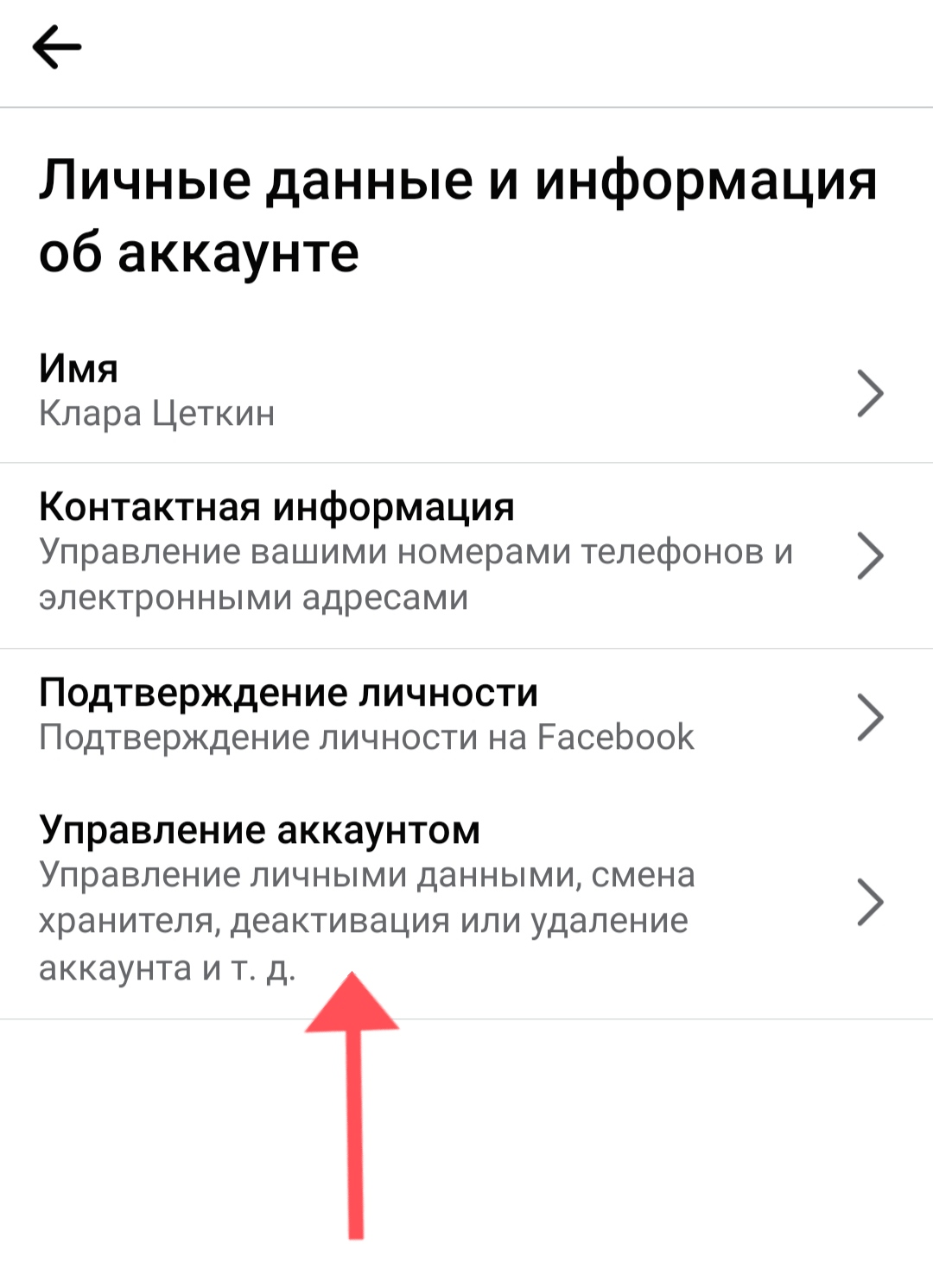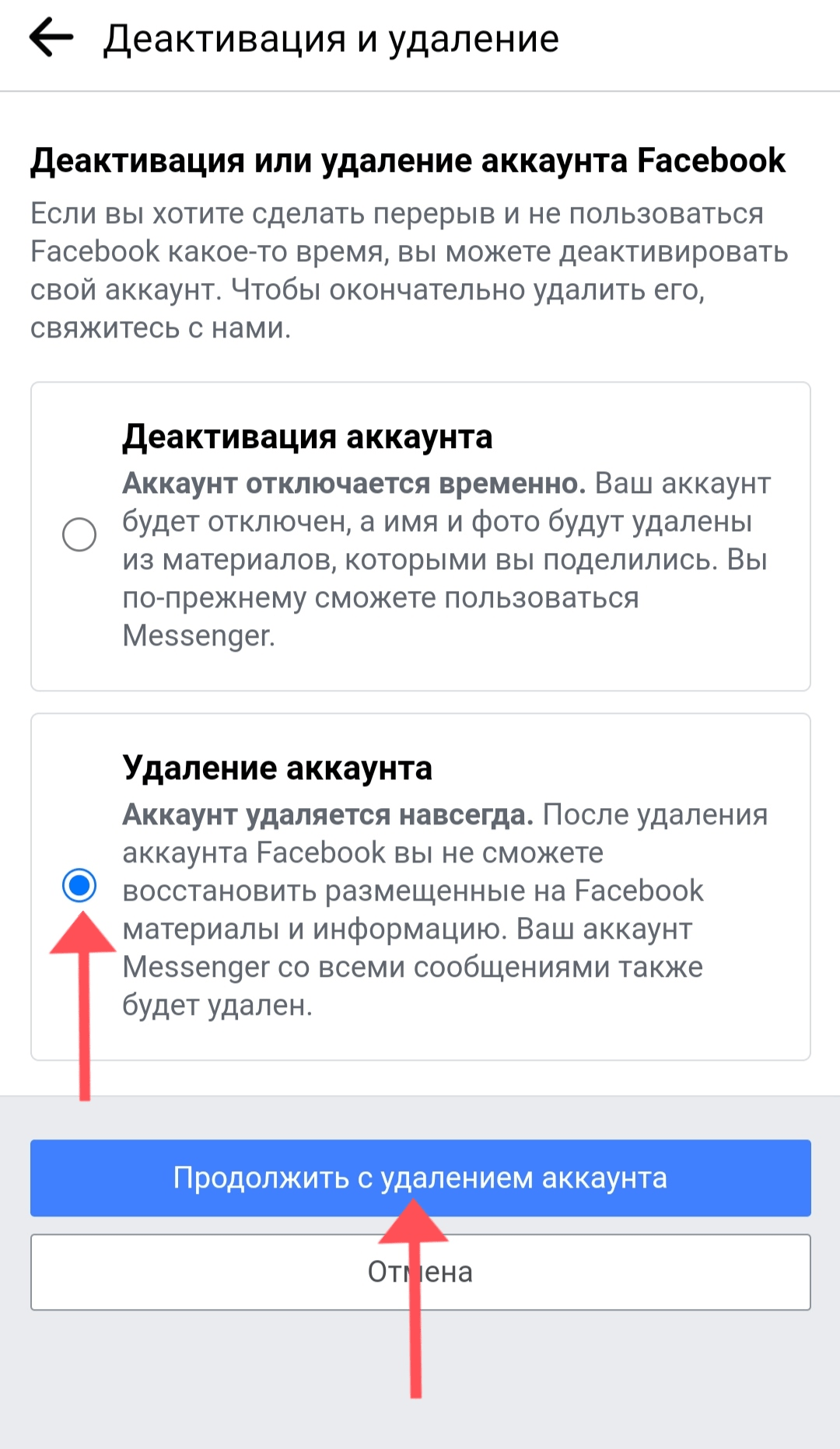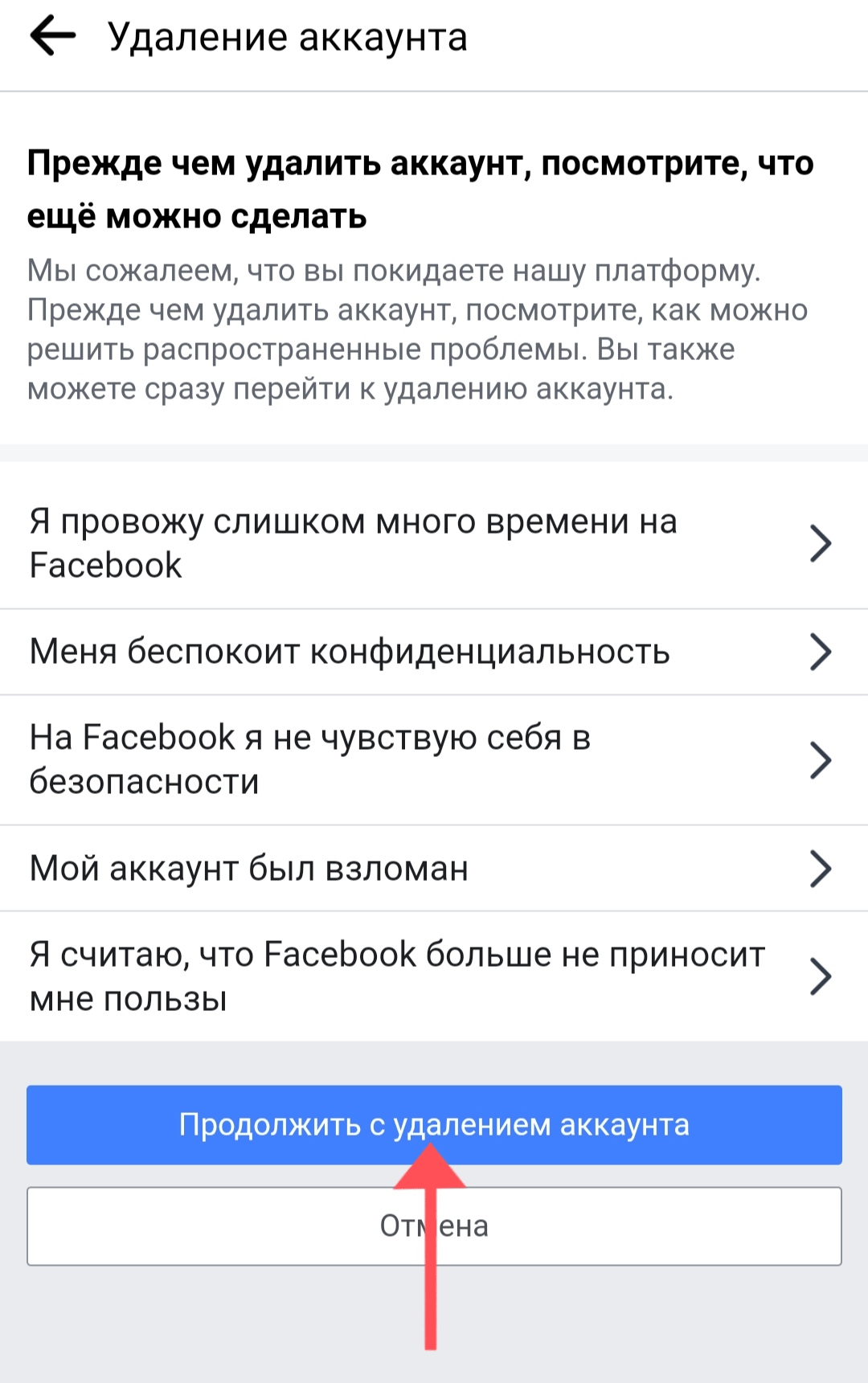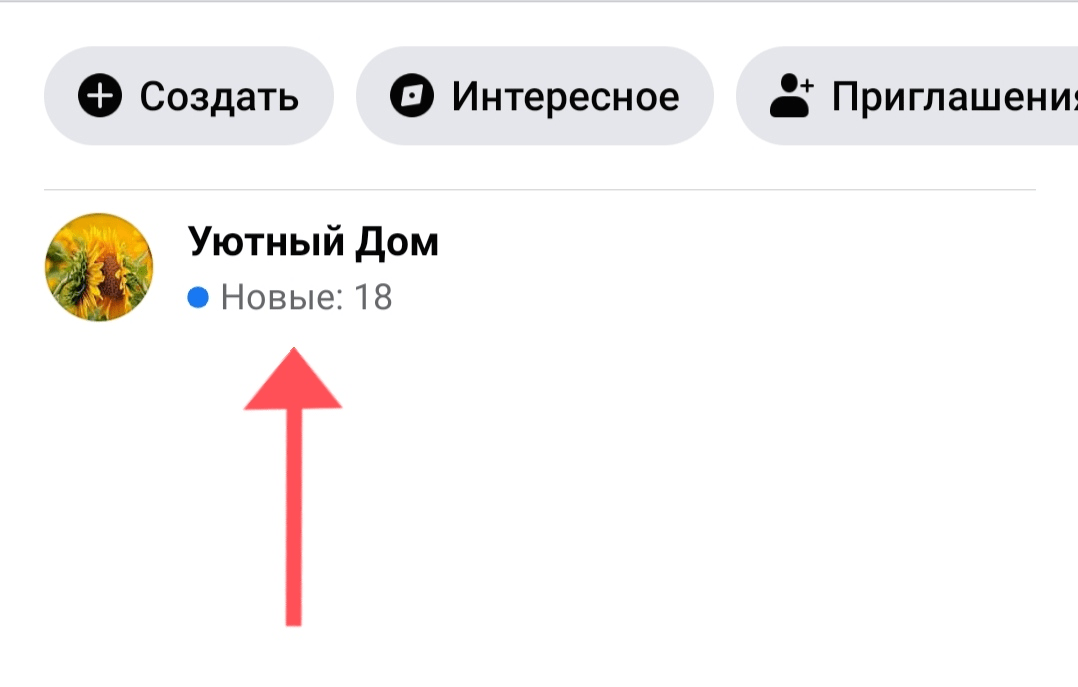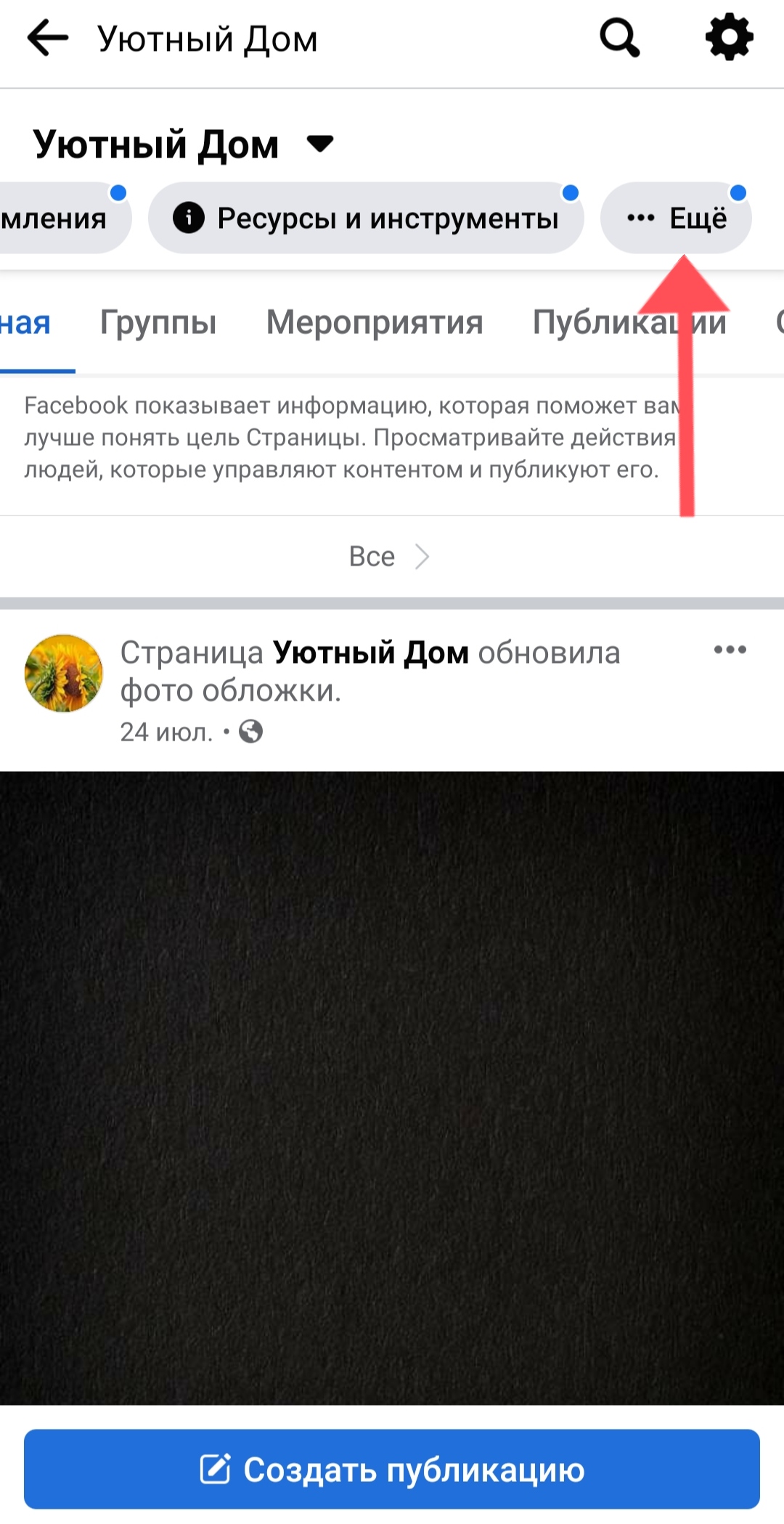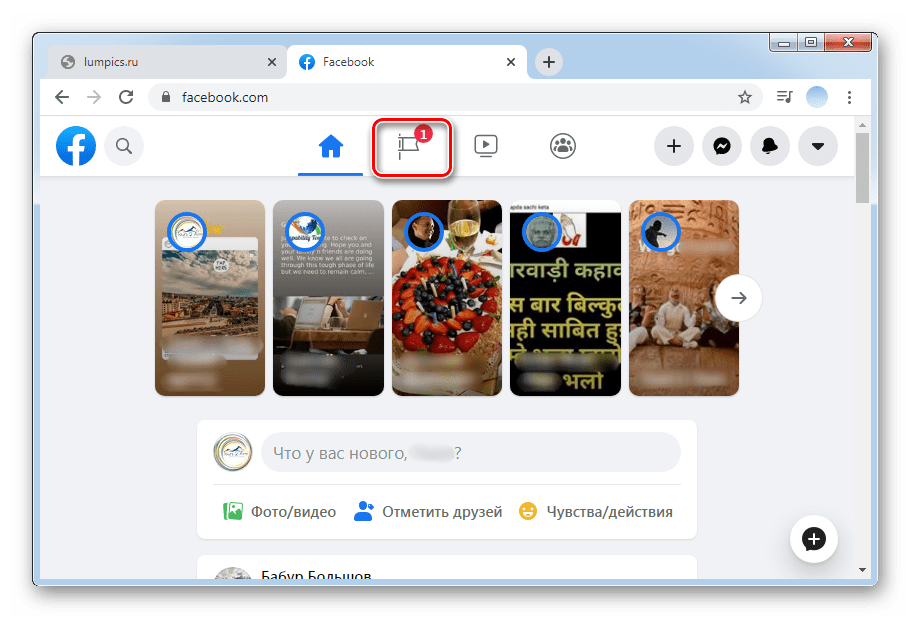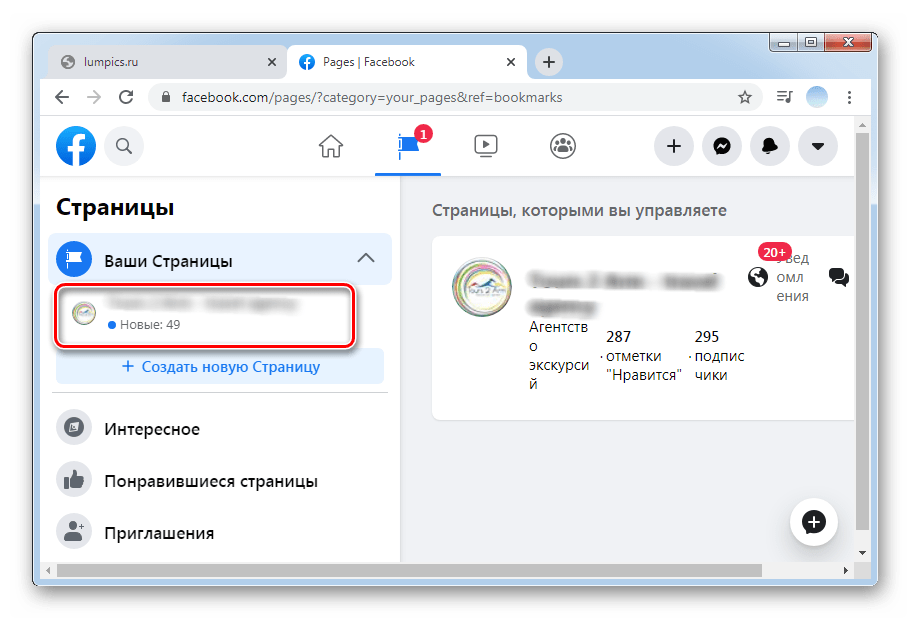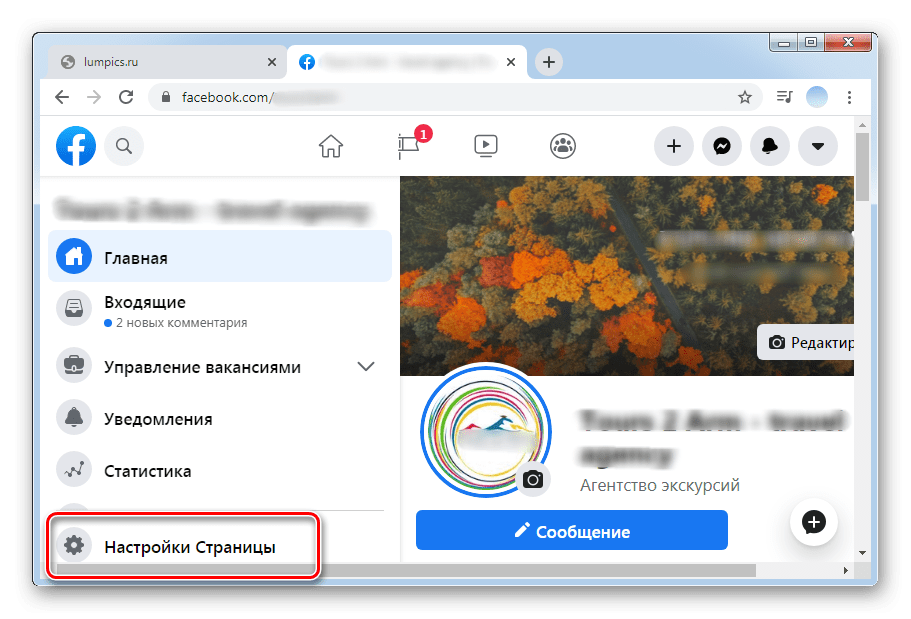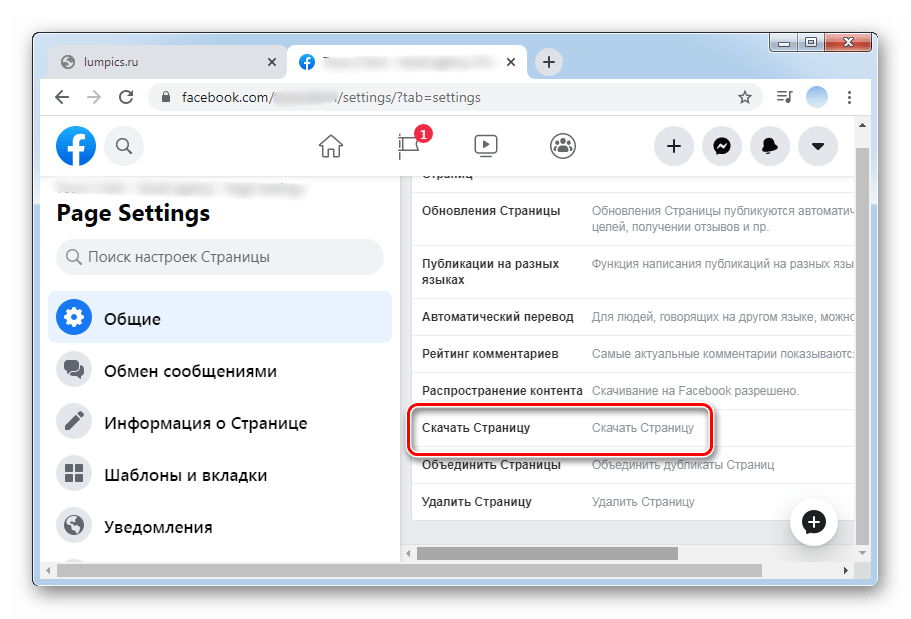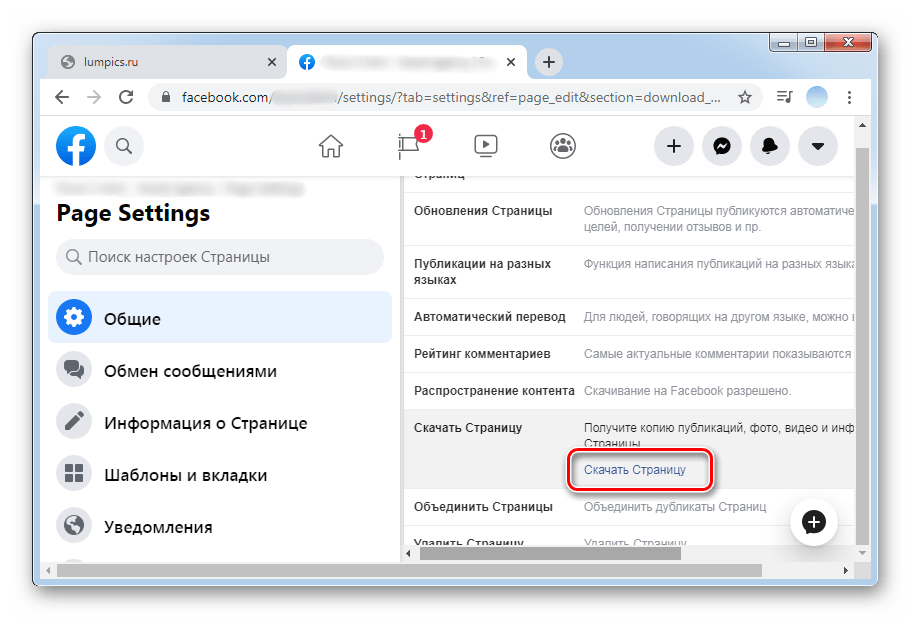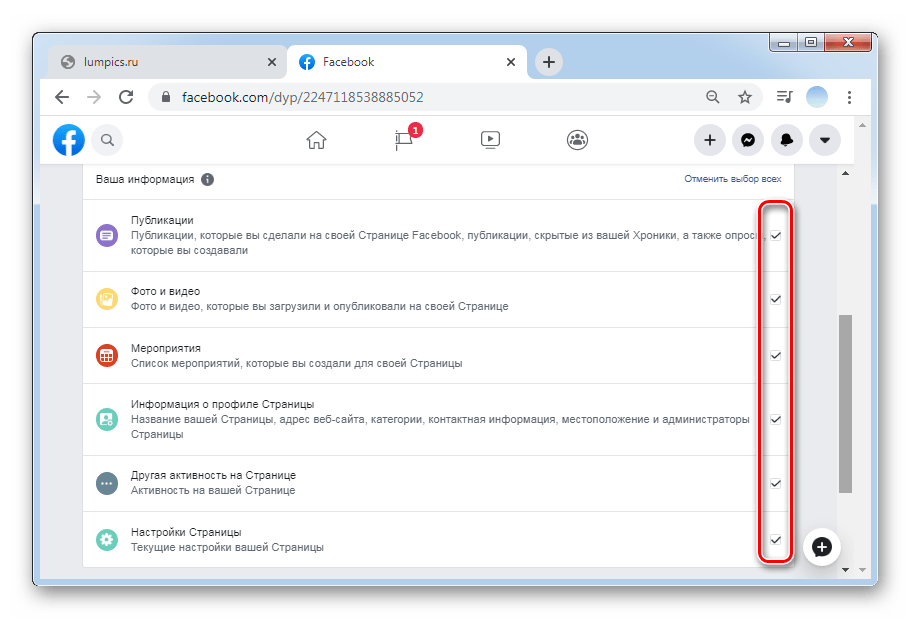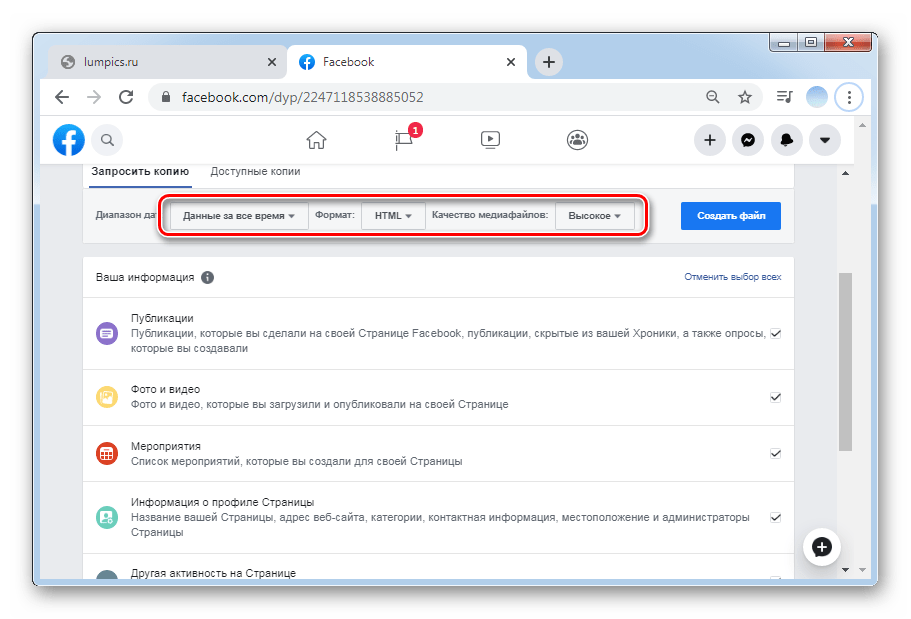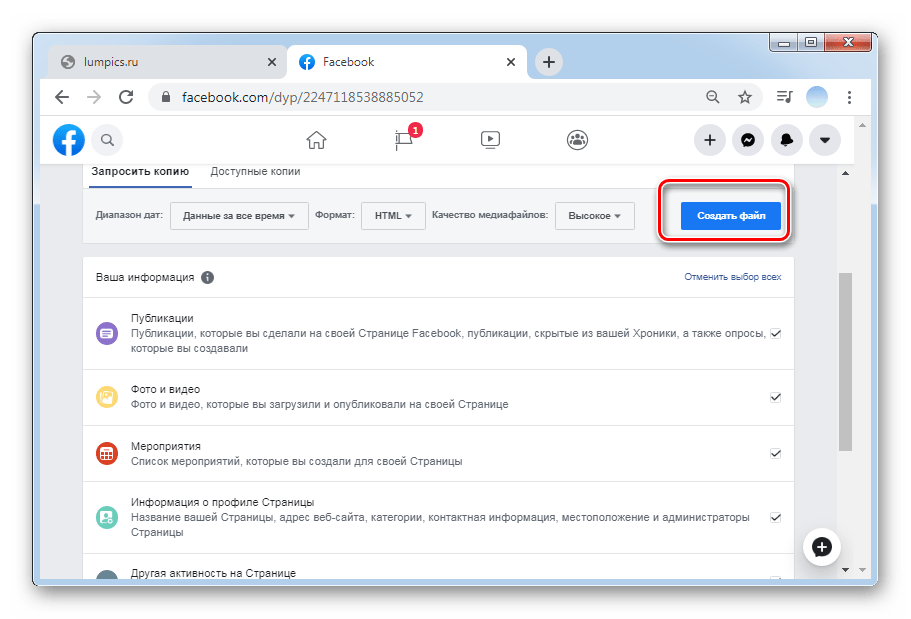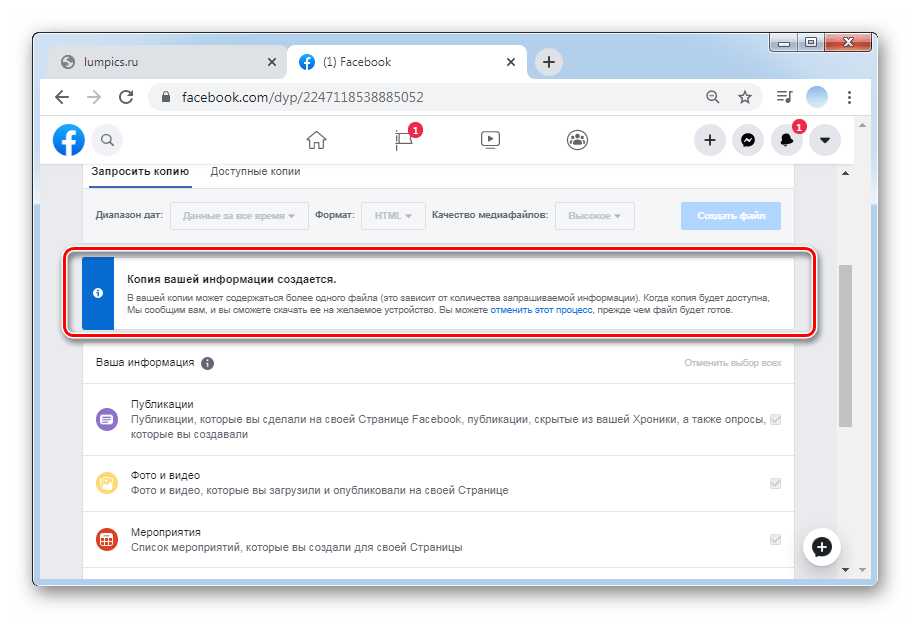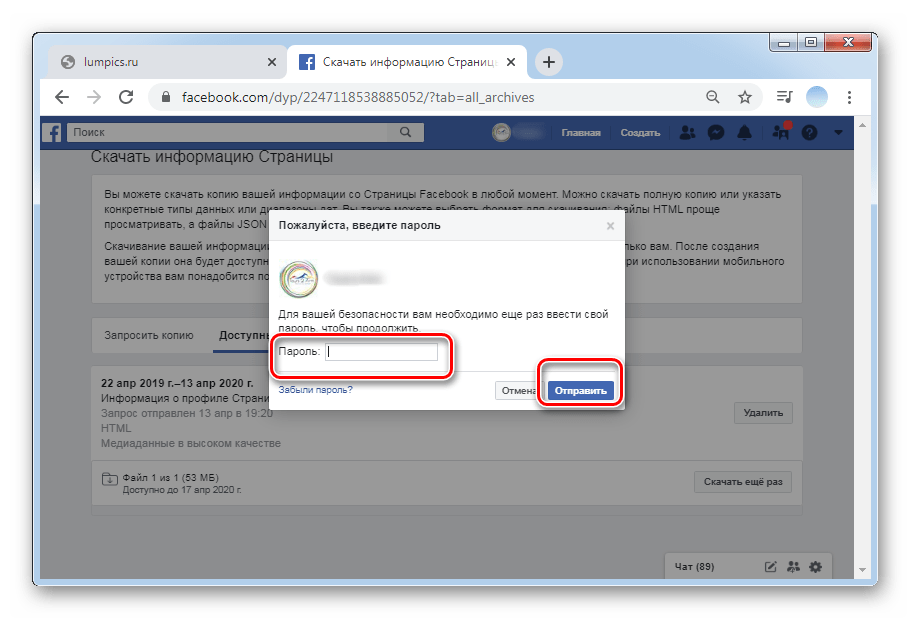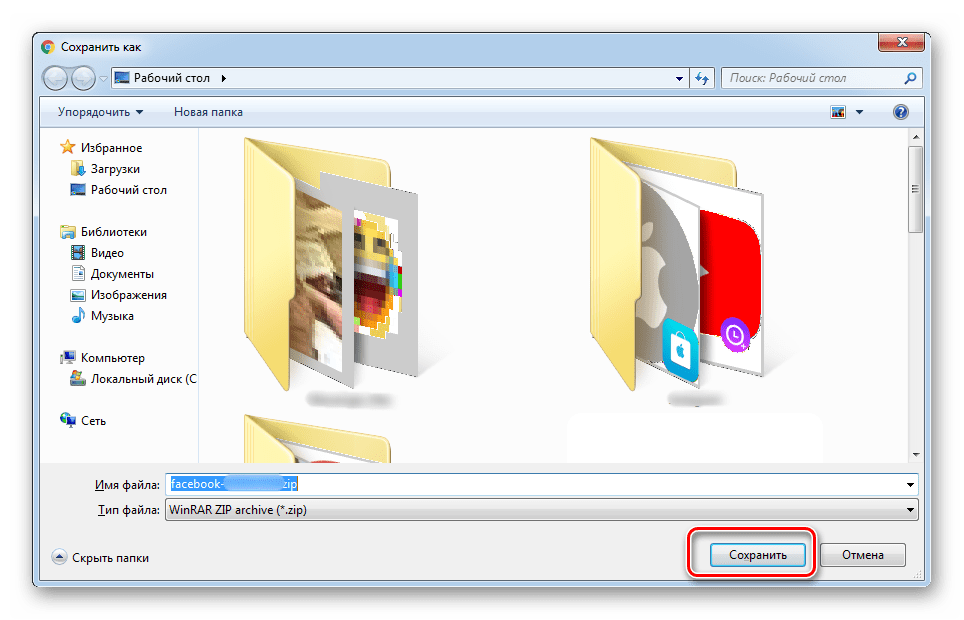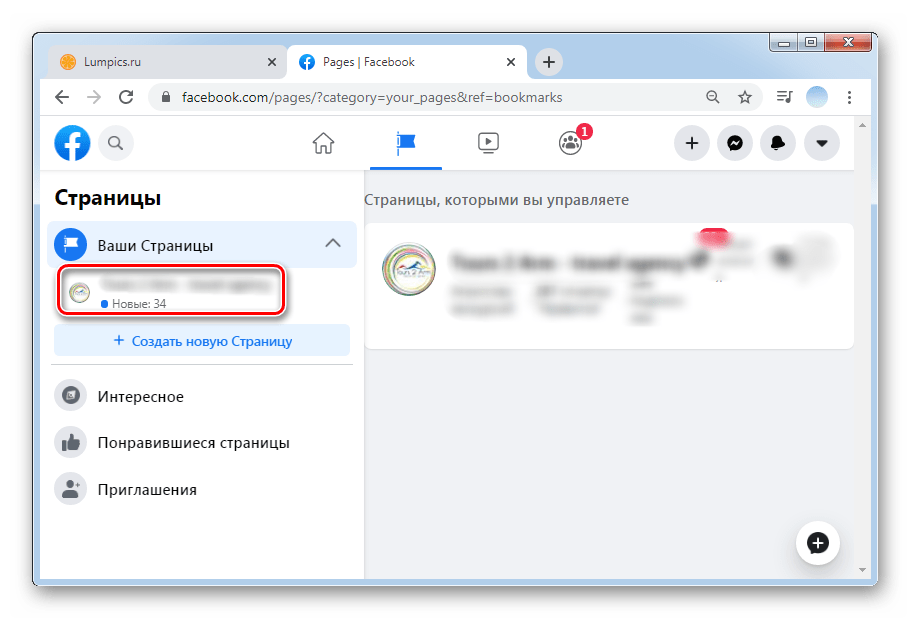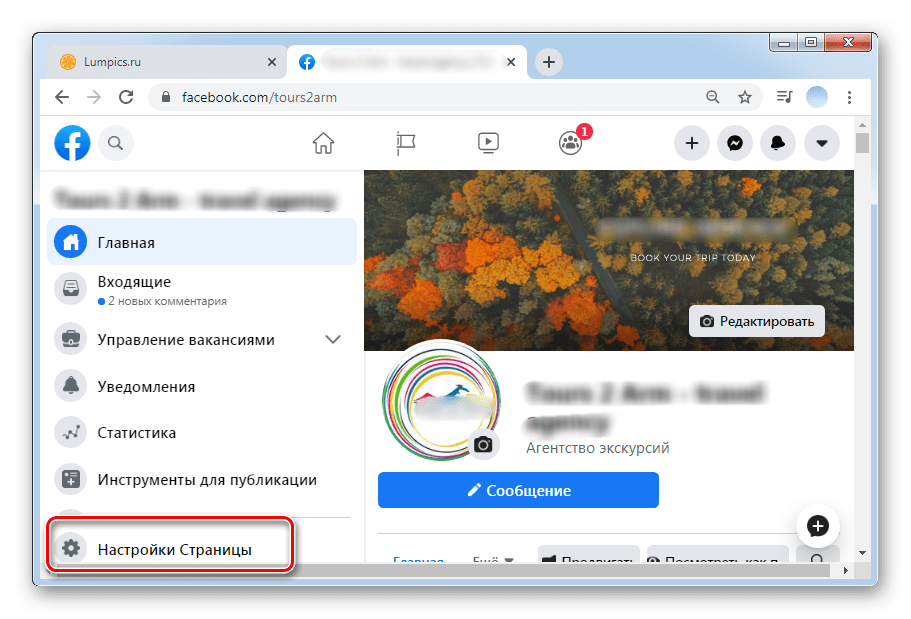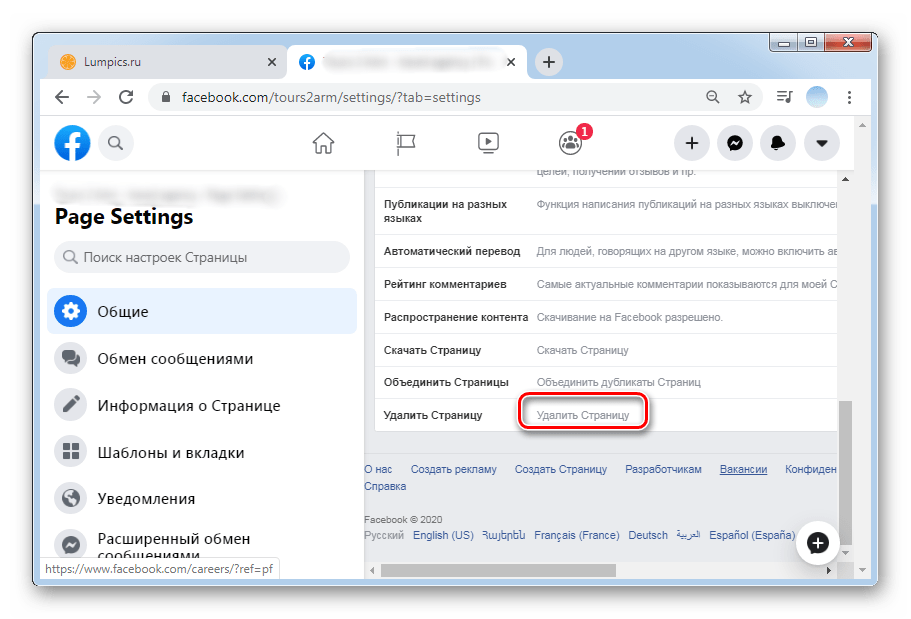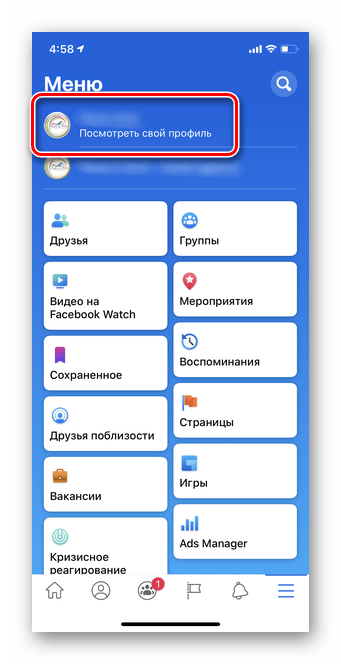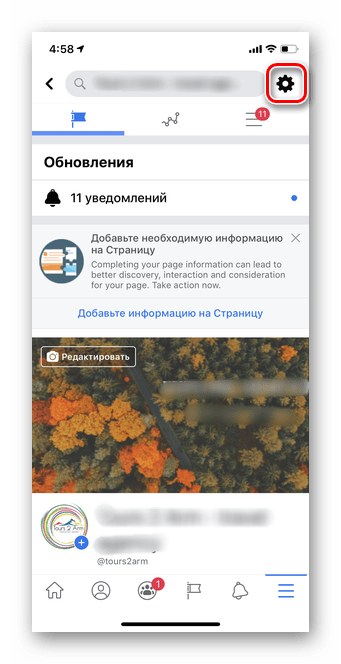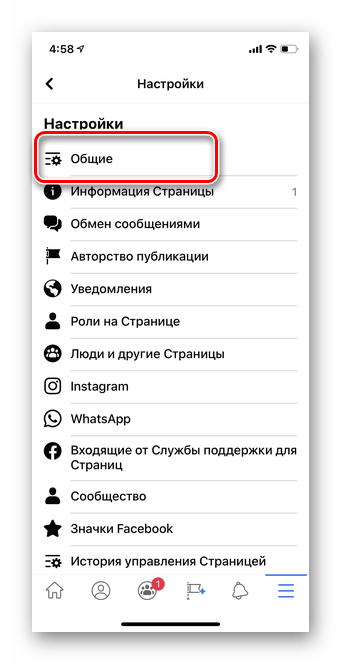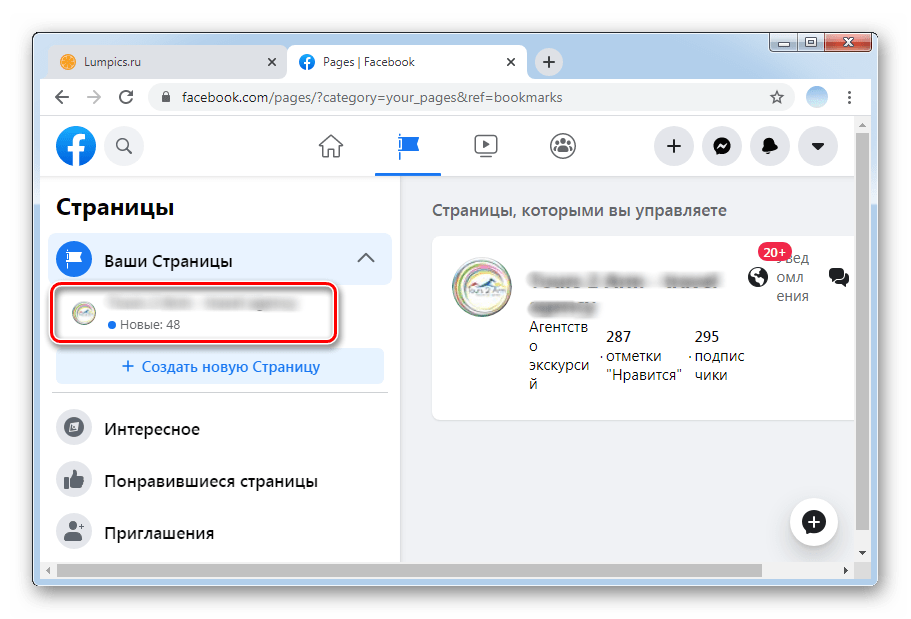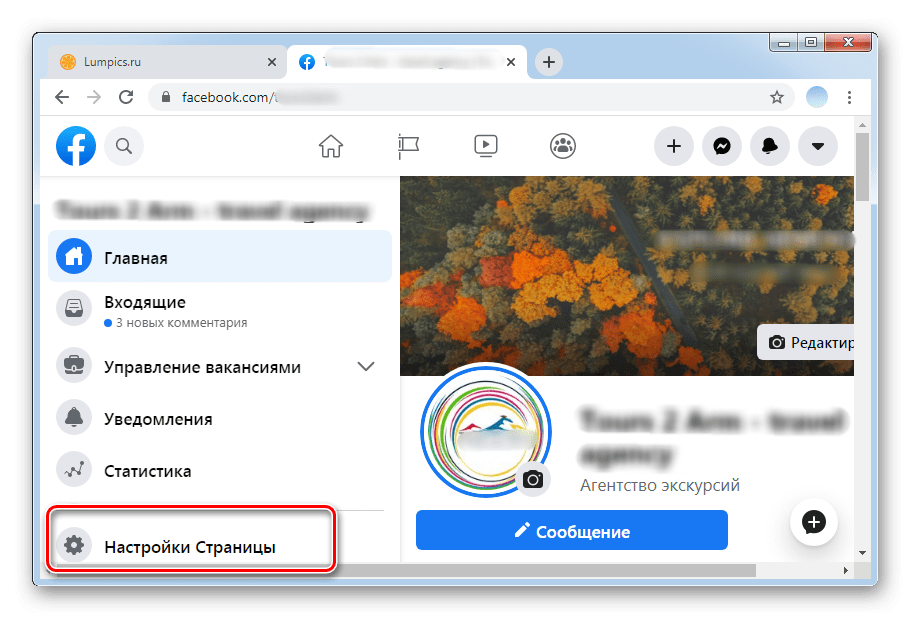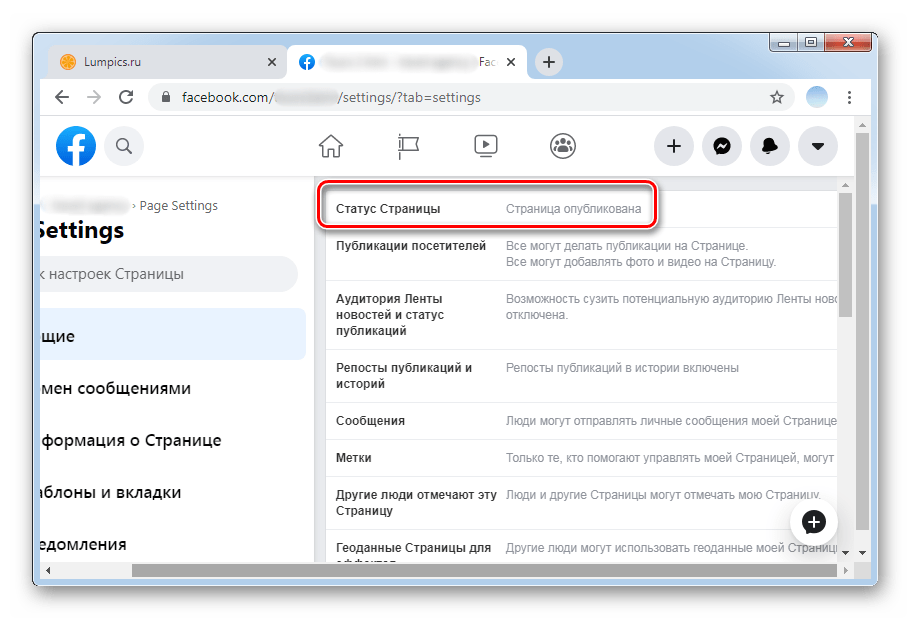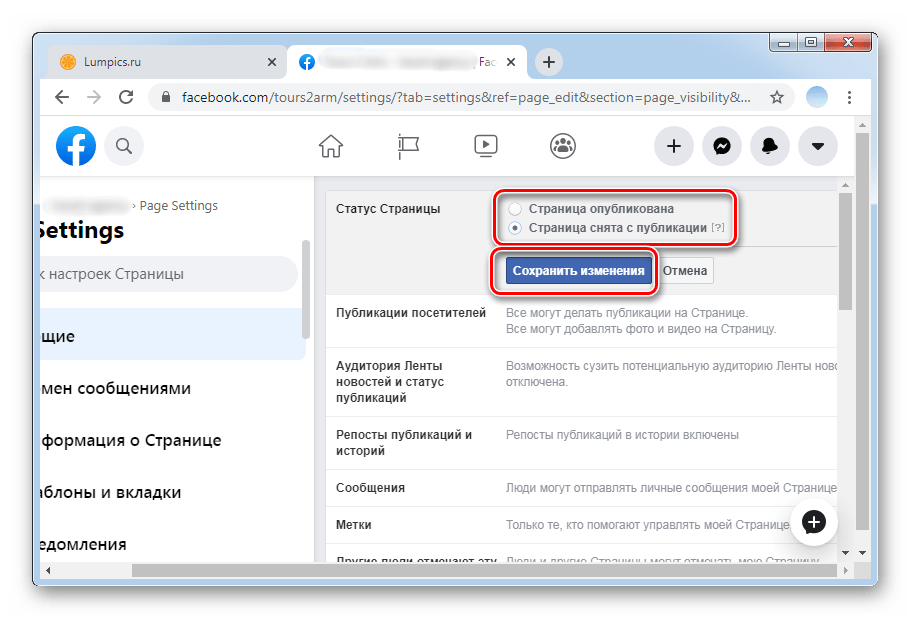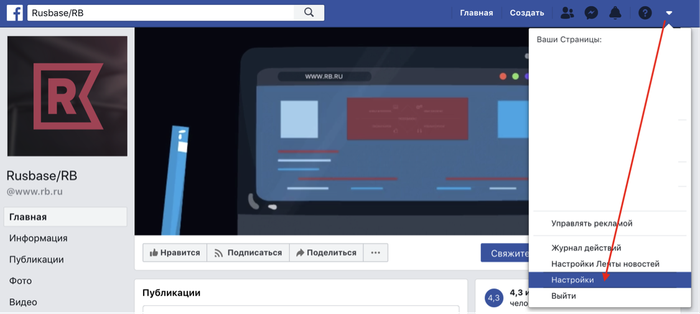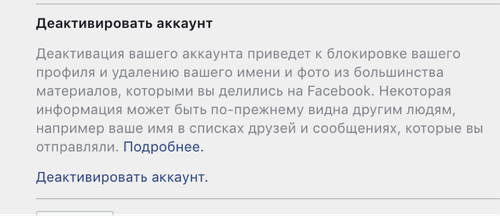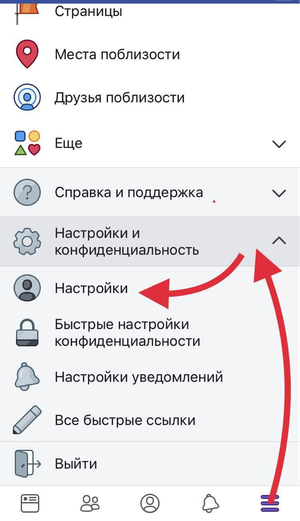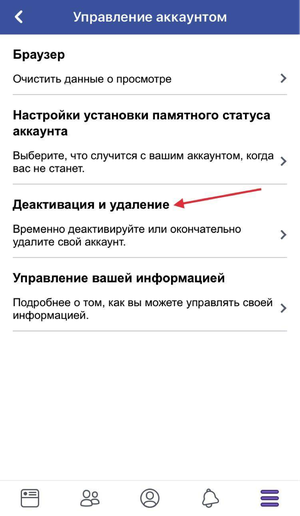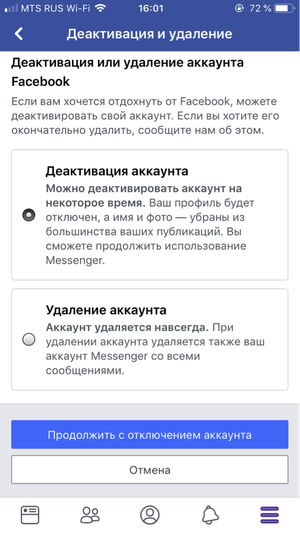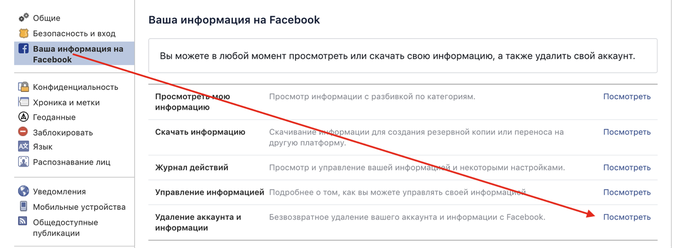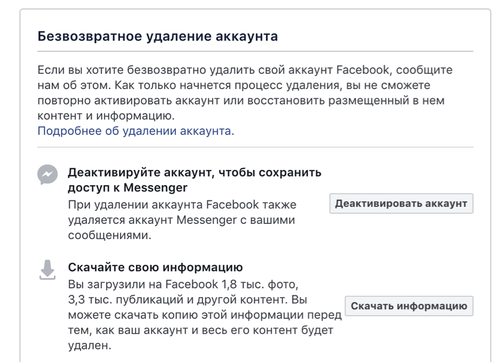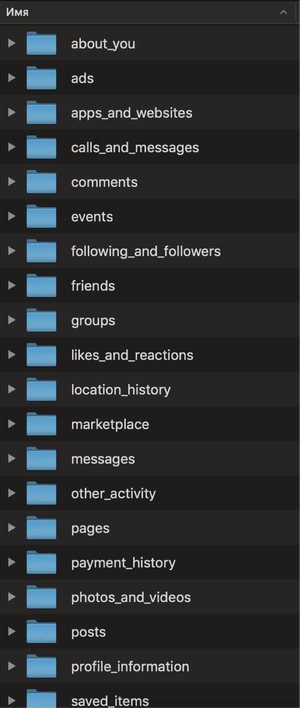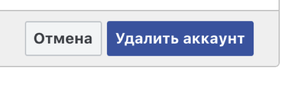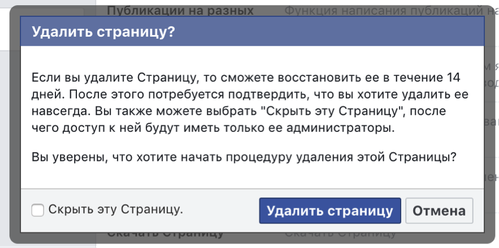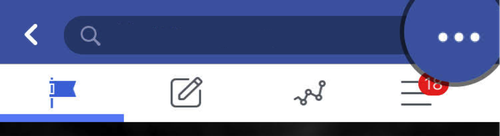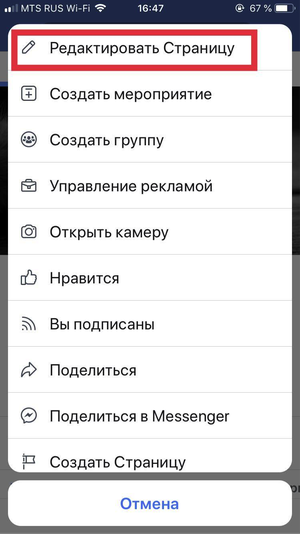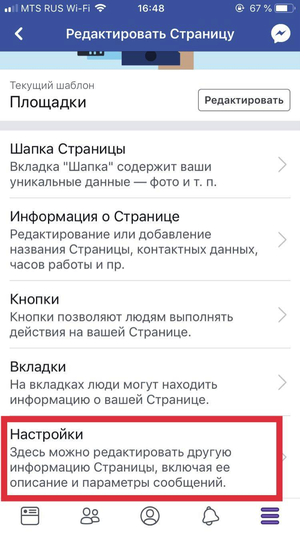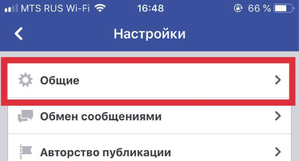Удалить бизнес-страницу в Facebook может понадобиться по разным причинам: закрылся бизнес, поменяли аккаунт магазина и другие. Страница удаляется в несколько кликов, сначала дается период в 2 недели, когда изменения еще обратимы, а потом удаление происходит с уничтожением всех данных. Но часто стоит не удалять аккаунт, а заморозить его. Заморозка позволит скрыть страницу от посетителей без удаления контента. Как же заблокировать или удалить бизнес-аккаунт?
Удалить бизнес-страницу Facebook: с компьютера
Страница будет удалена без возможности сохранить контент и активности в аккаунте. Это может быть нужно при закрытии магазина, смене группы или других личных причинах.
Чтобы удалить страницу навсегда, нужно сделать:
- Быть администратором аккаунта;
- Открыть страницу, которую нужно удалить;
- Выберете аккаунт для удаления и в ней откройте «Настройки»;
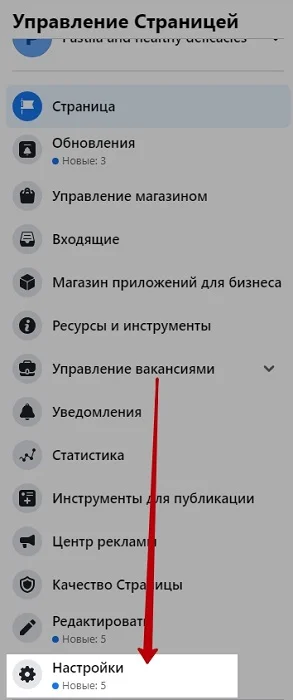
- Открыть раздел «Общие»;
- Нажать изменить в строке «Удалить страницу»;
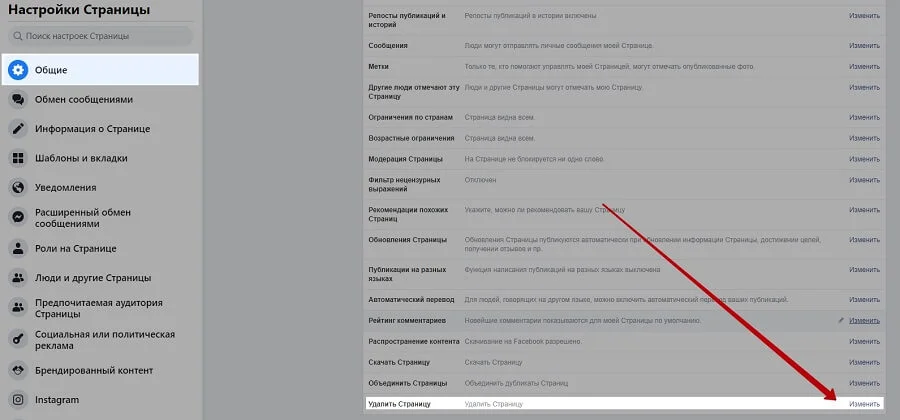
- Нажать «Удалить навсегда»;

- Восстановить аккаунт возможно в течение 14 дней.
При запросе на удаление сайт напишет название аккаунта, например «Mill Meadow Eco-Homes», удостоверьтесь, что удаляете нужный аккаунт. При подтверждении сайт может запросить пароль и ввести капчу от Google.
Администратор аккаунта может удалить ее в несколько кликов. Помните, что Facebook не уведомит об окончательном удалении через 14 дней ни на сайте, ни по электронной почте. В течение 2 недель аккаунт будет доступен для просмотра только администрации группы, по поисковым запросам пользователей она появляться не будет.
Удалить бизнес-страницу Facebook: на мобильном устройстве через приложение Facebook
Удалить аккаунт возможно и через мобильное приложение Facebook на смартфонах с операционной системой Mac или Android.
- Откройте приложение на смартфоне, выполните вход в свой аккаунт;
- Нажмите значок «Меню». Он расположен справа наверху для Android и справа внизу для Apple;
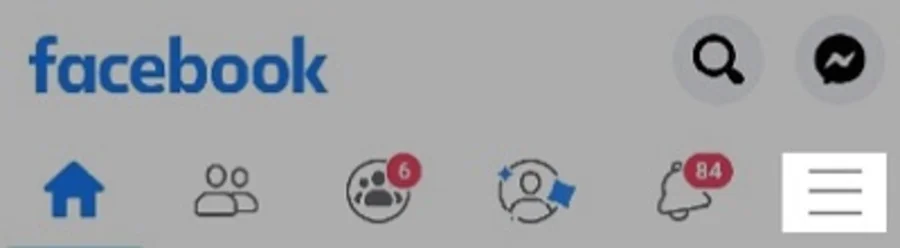
- В меню нужно нажать «Страницы», там выбрать нужный аккаунт;
- На нужном аккаунте нажать три точки справа наверху, откроется меню;
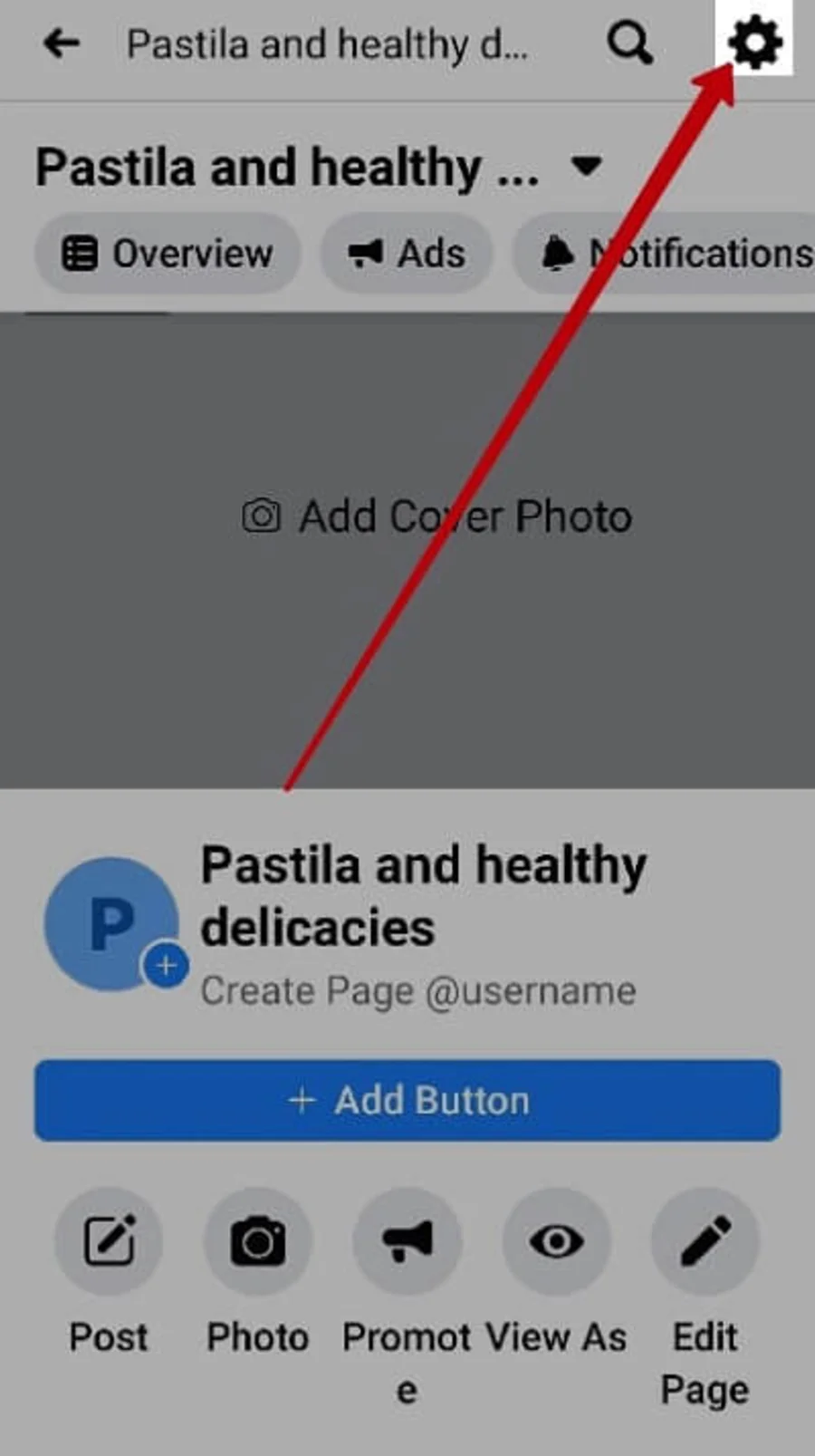
- Выбрать «Настройки» в меню;
- Нажать «Общие»;
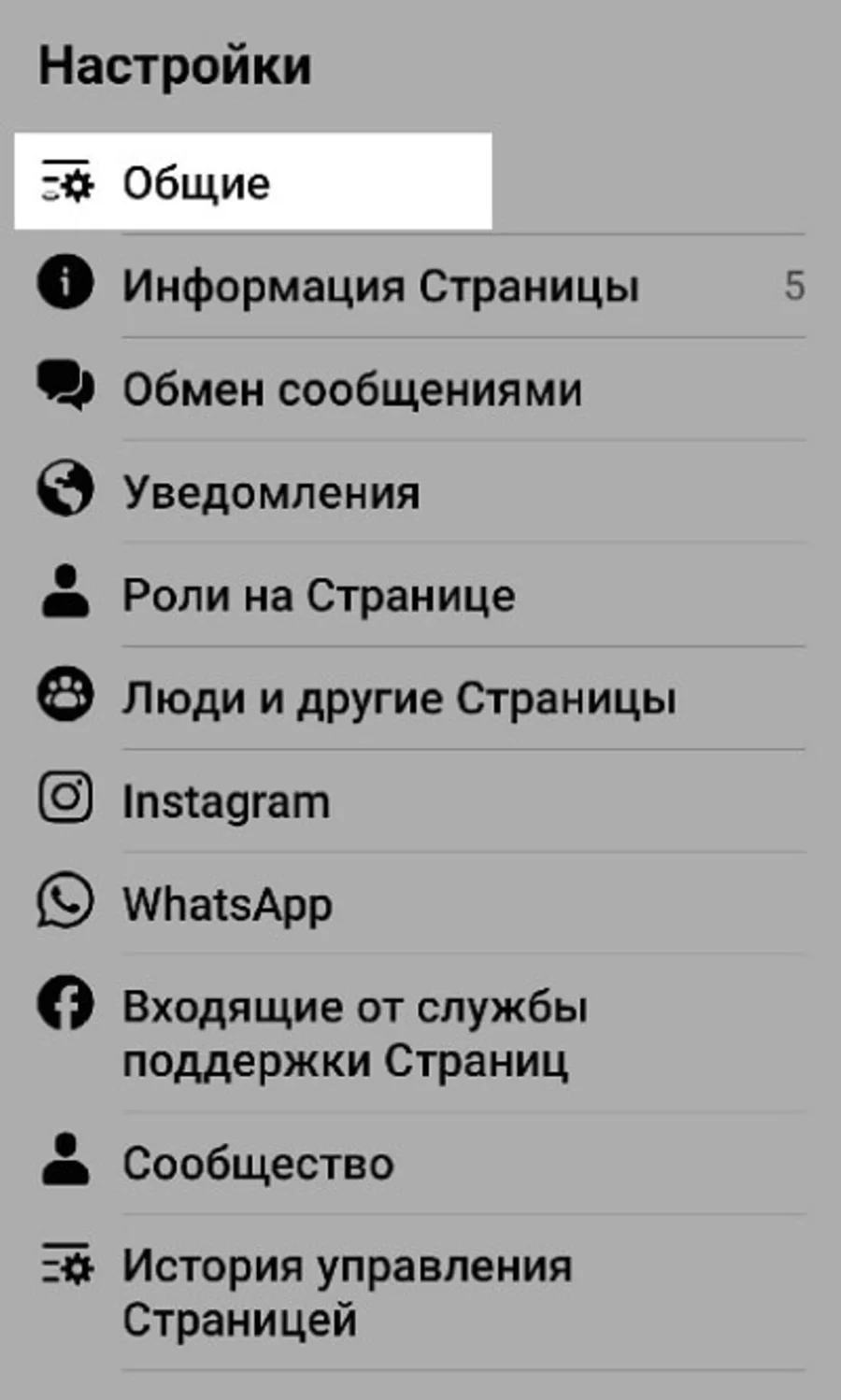
- Выбрать «Удалить страницу». Нажать «Удалить [название]»;
- Подтвердить удаление;
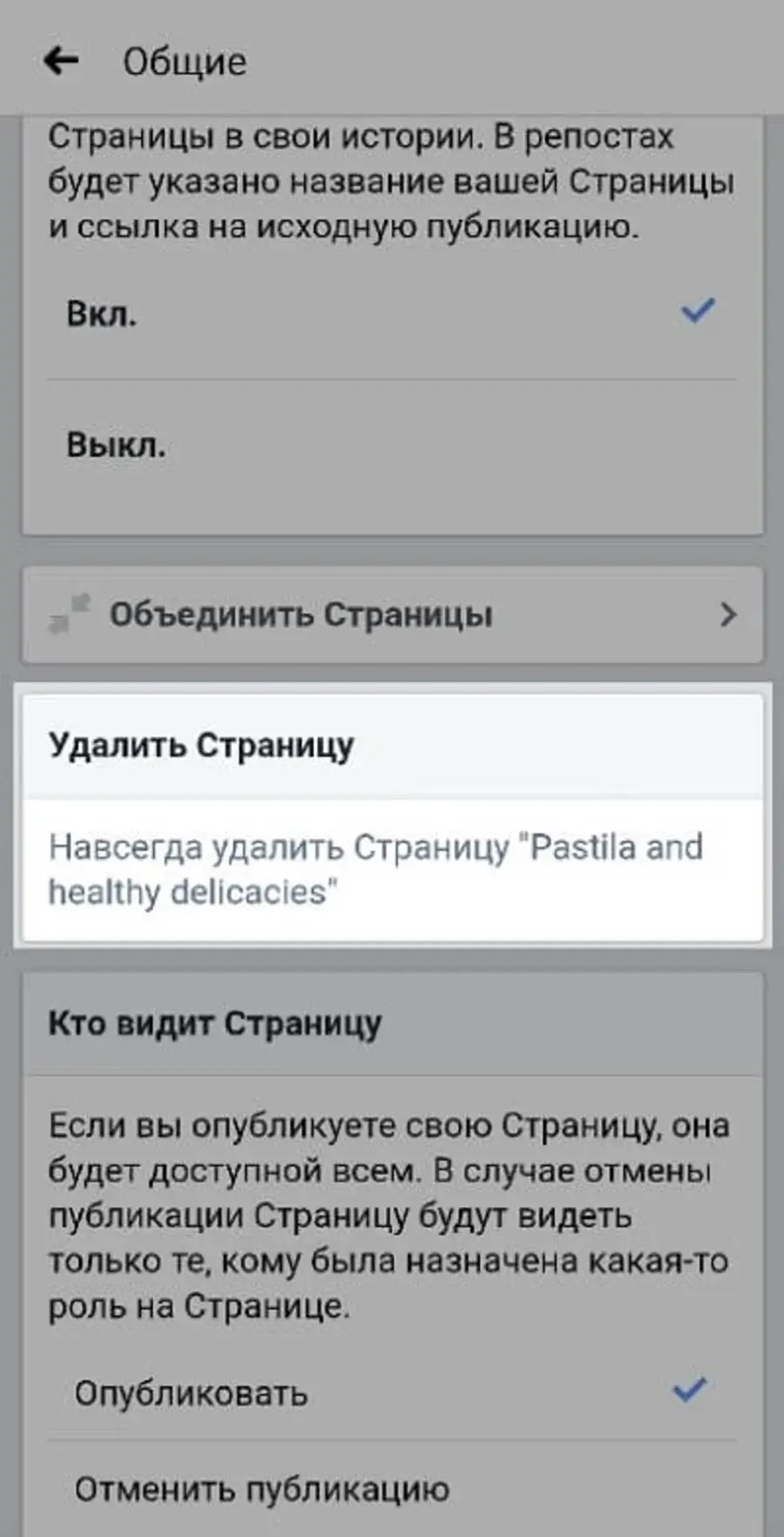
На случай ошибочных действий сайт также дает 2 недели на то, чтобы пользователь мог передумать и восстановить аккаунт. После 14 дней она будет удалена окончательно.
Удалить страницу через браузер и через мобильное приложение одинаково легко владельцу аккаунта. Проблемы возможны при недостаточных правах или незнании пароля. Пароль можно восстановить простой формой «Восстановить пароль» при входе в приложение.
Что нужно помнить при удалении бизнес-страницы Facebook
Первый важный момент при удалении – это может сделать только администратор сообщества. Без прав администратора Facebook не даст удалить аккаунт самостоятельно.
Второе, помните о последствиях удаления:
- Страницу можно будет восстановить только в течение 14 дней, затем она удаляется навсегда даже из резервных копий администрации сервиса;
- Удаляется весь контент, все лайки и взаимодействия с пользователем;
- Все резервные копии также будут удалены;
- Подписчики теряют аккаунт из подписок, администратор не сможет восстановить всех подписчиков группы;
- Второй раз создать страницу с таким же url не получится;
- Сохранятся личные сообщения группы, которые были написаны подписчикам.
Восстановить данные не смогут даже администраторы службы поддержки. Они удаляются навсегда.
Актуальную информацию и инструкцию можно получить во вкладке «Помощь», по запросу «Как удалить страницу навсегда». Также есть общие ответы на типовые вопросы, лучше реагирует англоязычная версия сайта.
До удаления аккаунта важно удостовериться, что нет долгов по рекламному кабинету у аккаунта. Facebook обрабатывает финансовые вопросы в течение двух недель, если реклама была ближе к нынешней дате, чем 14 дней, то нужно подождать и проверить долги.
Как отменить публикацию бизнес-страницы Facebook
Опубликованные страницы видны всем пользователям, неопубликованные – только тем, кто управляет страницей. Отмена отличается от удаления страницы. При окончательном удалении вы теряете контент, лайки, активности пользователей и подписчиков сообщества, что может снизить степень доверия пользователей к бренду. Все это будет сохранено при отмене публикации сообщества. Отмена публикации скроет все данные сообщества от подписчиков и из рекомендаций, но администратор сможет редактировать аккаунт, не потеряет данные и в любой момент сумеет вернуть страницу к публикации.
Нужно сделать:
- Открыть «Настройки» на той странице, которую вы собираетесь удалять;
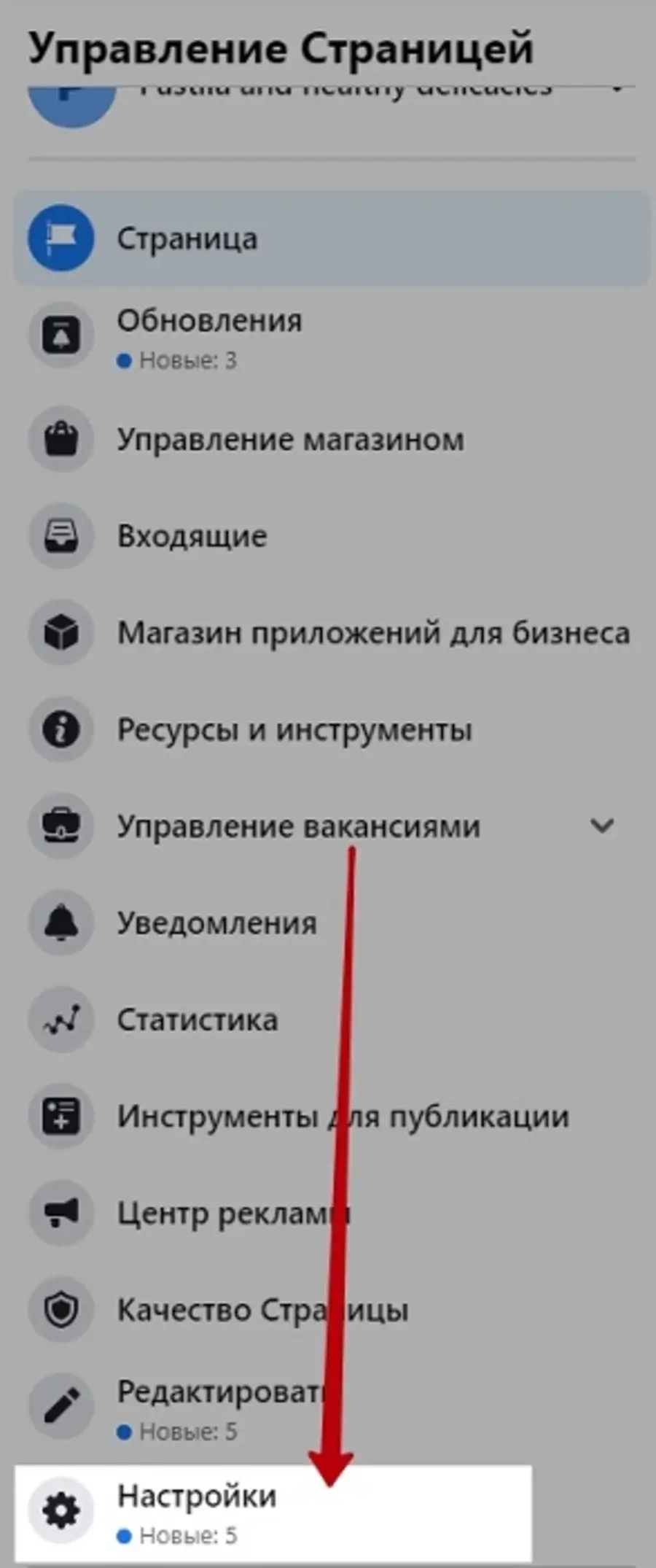
- Вкладка «Общие», пункт «Видимость страницы»;
- Выбрать «Страница не опубликована»;
- Ответить на предложенные вопросы и подтвердить действие.
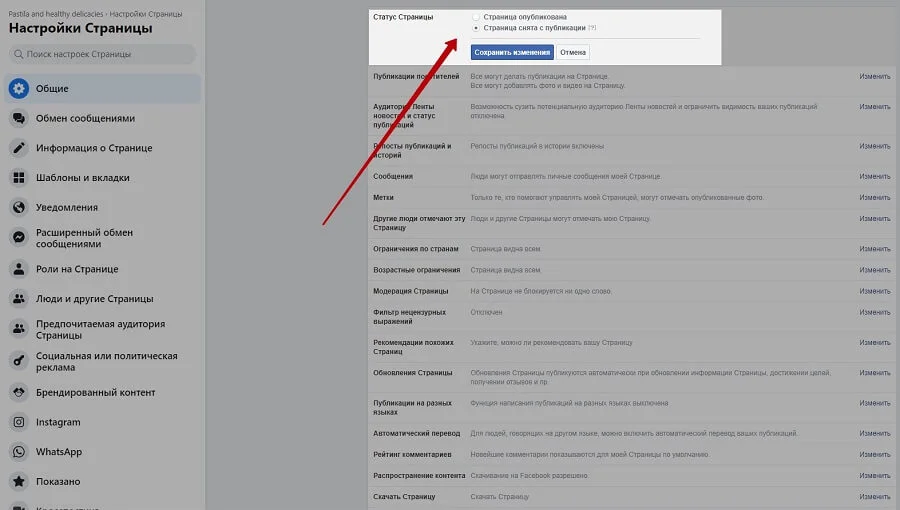
Сайт может потребовать введение пароля и прохождения капчи. После чего страница пропадет из поисковой выдачи и новостных лент.
Это нужно, чтобы доделать страницу при первом запуске, обновить содержимое или приостановить временно деятельность. Сохранения данных делает эту процедуру более приоритетной по сравнению с удалением навсегда.
Теперь вам известно, как удалить бизнес-аккаунт через браузер, мобильное приложение, какие последствия это несет и какие альтернативные решения существуют. Надеемся, эта статья сможет помочь вам удалить ненужный аккаунт.
FAQ
До запуска удаления страницы в Facebook рекомендуется перенести бизнес-аккаунт Instagram в другой бизнес-менеджер или сделать личным аккаунтом. На личные аккаунты Instagram удаление бизнес-аккаунта в Facebook не повлияет.
Без пароля от аккаунта или без доступа администратора, можно удалить страницу следующим образом:
- Зайти на интересующую страницу;
- Нажать на значок меню (три точки) под аватаром;
- Выбрать «Пожаловаться»;
Описать причину, как нарушение интеллектуальной собственности, подробно описать свои личные причины для удаления аккаунта.
После чего ждать решения службы поддержки. При недостаточно веских основаниях служба может отклонить просьбу о блокировке. Этот способ хорошо работает, если создатель и администратор страницы больше не работают в штате, а страницу пришло время удалить.
Пожаловаться можно на любую страницу, служба поддержки обязана разобрать все жалобы.
Отменить публикацию бизнес-страницы в Facebook или удалить аккаунт навсегда можно всего в несколько кликов. Мы дали вам понятный алгоритм действий и ответы на самые частые вопросы.
Удаляя страницу из Facebook Business Manager, вы удаляете ее только оттуда. После нужно будет провести удаление аккаунта по одному из пути, описанному выше. Удостоверьтесь, что у аккаунта нет долгов по рекламе и продвижению.
Скорее всего, это связано с тем, что вы не являетесь администратором. Тогда вы не сможете найти кнопку «Удалить страницу», потому что она доступна только администрации.
То же самое касается дублирующихся аккаунтов, у вас должны быть права администратора на удаляемую страницу. Проверьте, что вы удалили аккаунт из Facebook Business Manager.
Если же вы нажали «Удалить страницу», а по прошествии 2 недель она осталась опубликованной, то вероятно другой администратор отменил ваше действие.
Зачем удалять бизнес-страницу в Фейсбук
Неудавшийся проект
Если весь ваш проект оказался провальным, вы потратили слишком много денег, покупали рекламу, делали качественный контент, продвигали свои товары и услуги, но ничего не заработали, а охваты даже и не пытались подняться, то, вероятно, ведение проекта в дальнейшем не имеет смысла.
Запуск новой страницы
Если вы решили сделать полный редизайн, ребрендинг или просто заменить концепцию компании, лучше всего будет сделать новый профиль. Особенно это актуально, если вы ещё не успели набрать клиентскую базу. Чаще что-то бывает проще начать с начала, чем переделывать долго и неэффективно.
Переход на другую платформу
Удалять аккаунт имеет смысл, если вы собрались перебраться на другую платформу. Часто бывает так, что владельцы бренда, не проанализировав целевую аудиторию и её интересы, запускают бизнес на площадке, которая им совсем не подходит. В таком случае лучше не продолжать ведение аккаунта, а уйти туда, где находятся твои потенциальные клиенты.
Уход из социальных сетей
Несмотря на то, что почти все компании имеют страницу в социальных сетях, есть сферы бизнеса, которые просто не вяжутся с ведением страницы в интернете. К примеру, сфера бизнеса, покупатели которой — люди от 50 лет, совсем не обязательно должна иметь страницу: вряд ли на неё будет заходить много людей.
Нюансы удаления бизнес-страницы
Вам стоит удалить бизнес страницу, если вы:
Решили выбрать для развития другую платформу
Не сумели привлечь пользователей и ваш проект полностью провалился
Поняли, что вашей ЦА нет на Фейсбуке
Не собираетесь запускать таргетинг в Инстаграм
Удаление бизнес страницы лучше не рассматривать, если вы:
Успешно ведёте профиль
Получаете от страницы доход
Пользуетесь таргетингом в Инстаграме
Хотите сделать небольшой редизайн
Перед удалением страницы Фейсбук ОБЯЗАТЕЛЬНО ПРОЧИТАЙТЕ эту информацию. Вам нужно знать, что страницу можно будет восстановить только в течение 14 дней, затем она будет удалена навсегда даже из резервных копий администрации сервиса.
Помните, что при удалении страницы удаляются все ваши посты, активность пользователей (лайки, комментарии), а также все подписчики страницы автоматически отписываются. Восстановить их всех администратор не сможет.
Не забывайте о том, что второй раз создать страницу с таким же url не получится. Всё, что сохранится — личные сообщения группы, которые были написаны подписчикам. Найти их потом можно будет только так.
Порядок удаления
С компьютера
Чтобы ваша страница была безвозвратно удалена, вам нужно авторизоваться в профиле Фейсбук и выполнить следующие действия:
Посмотрите в меню Фейсбук слева и найдите там раздел “Страницы”.
Перейдя в раздел, найдите пункт под названием “Настройки”.
В открывшемся окне вам нужно пролистать вниз. Теперь, если вы окончательно решили удалять страницу, кликните по кнопке “Удалить страницу”.
Появится кнопка “Сохранить изменения”. Нажмите на неё и введите пароль от аккаунта. Готово! Теперь ваша страница удалена.
С телефона
Если вы хотите заняться удалением страниц с помощью телефона, проделайте эти действия:
1
Авторизуйтесь в мобильном приложении Фейсбук и зайдите в меню, оно обозначается тремя полосками, находится снизу справа. Далее найдите раздел “страницы”.
2
Выберите страницу, которую хотите удалить. Перейдите на неё и обратите внимание на шестерёнки сверху: это настройки. Зайдите в них.
3
Теперь в настройках найдите пункт “Общие”. Кликните, и, перейдя в раздел, найдите надпись “Удалить страницу”. Нажмите на неё и введите пароль. Готово! Ваша страница удалена.
Как удалить Бизнес Менеджер
Если вы хотите разом удалить не только все страницы, но и все рекламные аккаунты, удобнее всего вам будет сразу удалить аккаунт бизнес-менеджера. Чтобы это сделать, вам необходимо:
Открыть бизнес-менеджер и перейти в раздел “Настройки компании”.
Затем нажмите на кнопку “Информация о компании”.
Кликните “безвозвратно удалить компанию” и введите пароль. Готово! Теперь все ваши страницы и рекламные аккаунты будут разом удалены.
Все люди, у которых есть роли в вашем аккаунте Business Manager, сохранят свой уровень разрешений в отношении каждой страницы и рекламного аккаунта. Они смогут продолжить работу со страницами и рекламными аккаунтами через свои личные аккаунты Facebook.
Помните о том, что не обязательно при малейшей неудаче сразу бросаться удалять аккаунт в Фейсбук. Иногда ситуацию можно исправить, особенно если пользоваться специальными сервисами. Специально для вас мы создали два сайта, которые помогут реанимировать охваты.
Первый из них предназначен для генерации красивых шрифтов, которые вы можете использовать и тем самым выделиться среди конкурентов. Используя красивые шрифты, вы прокачиваете свой визуал быстро и бесплатно, привлекая интерес людей. Стандартные шрифты от Инстаграма есть у всех, а вот кастомные надписи удивят вашу аудиторию.
Второй сервис — бесплатная подборка хештегов по разным тематикам. С помощью второго сервиса по хештегам ваши посты и сторис будут попадать в рекомендации целевой аудитории, самое главное — помнить о релевантности и не превышать лимиты. Прокачивайте свой профиль, переходите по ссылкам ниже.
Возможно вам будет полезно
Итог
Теперь вы знаете, как удалить страницу в Фейсбук и удалить бизнес аккаунт в business manager. Если вам интересна тематика социальных сетей и вы хотите прокачать свой аккаунт, читайте другие наши статьи: 10 лайфахов для привлечения клиентов, Как провести конкурс в социальных сетях: пошаговая инструкция и полезные советы, 10 способов повысить активность в социальных сетях.
Удалять аккаунт имеет смысл, если вы собрались перебраться на другую платформу
Страницу можно будет восстановить только в течение 14 дней
Не забывайте о том, что второй раз создать страницу с таким же url не получится
Поняли ли вы, как можно удалить бизнес менеджер и бизнес-страницу?
Частые вопросы
Бесплатно ли удаление страницы?
Да, как и создание, так и удаление страницы полностью бесплатное.
Возможно ли запустить таргет в Инстаграме без Фейсбук?
К сожалению, нет
Что может помочь при упавших охватах?
Помощь SMM-специалиста и наших бесплатных сервисов.
Удаление бизнес страниц в Facebook
Подпишитесь и получайте новости первыми
Поделитесь статьей и оцените
Как удалить аккаунт в Фейсбуке
Удаление своей страницы в Facebook возможно с ПК или любого мобильного устройства. Стоит учитывать, что любая активность пользователя на других сайтах и платформах, оставленная с помощью авторизации там через Фейсбук, вероятнее всего, сохранится. Но, вместо имени пользователя будет пометка «Account deleted».
Важно! Мессенджер Фейсбука станет недоступен для вас, но все сообщения сохранятся у тех пользователей, с кем вы переписывались.
На компьютере
Перед удалением аккаунта необходимо войти в социальную сеть и авторизоваться стандартным способом — с помощью ввода логина и пароля.
Процесс удаления страницы:
- Теперь необходимо нажать на иконку, расположенную в правом верхнем углу экрана.
- Откроется меню — для удаления нажмите на «Настройки».
- В меню слева нужно кликнуть на кнопку «Ваша информация на Facebook».
- Теперь выбирайте пункт «Удаление аккаунта и информации Фейсбук».
- Откроется окно, где необходимо нажать на «Удалить аккаунт Фейсбук».
- Всплывет окно с запросом пароля — введите его и нажмите на «Продолжить».
- Появится предупреждение насчёт правильности ваших действий — соглашайтесь и жмите «Удалить аккаунт».
- Откроется следующее окно, в котором будет отображаться информация «Запланировано безвозвратное удаление аккаунта» и дополнительный тематический текст.
- Здесь необходимо еще раз подтвердить действие и заново авторизоваться. После ввода своих данных кликните на «Вход».
Стоит учитывать, что Фейсбук предоставляет возможность для восстановления — при повторном входе в социальную сеть появится предложение о восстановлении доступа. Данная функция работает после того, как пользователь подтвердил удаление во время предыдущего входа на сайт.
На заметку! Полное и безвозвратное удаление страницы в Фейсбуке будет осуществлено через 30 дней после подтверждения действий.
С телефона
Отличие от действий на ПК заключается в разнице интерфейса, в остальном смысл всех действий идентичен.
Инструкция:
Необходимо войти на сайт с помощью мобильного приложения Facebook, авторизоваться и нажать на кнопку с изображением трех горизонтальных линий — она расположена в верхнем правом углу.
В открывшемся окне выберите пункт «Настройки и конфиденциальность». Экран необходимо пролистать вниз — в верхней части этот раздел не отображается.
Кликните на него и войдите в «Настройки».
Теперь нужно выбрать пункт «Личные данные и информация об аккаунте».
После чего откроется раздел управления аккаунтом. Необходимо нажать на эту строку.
Далее выбирайте «Деактивация и удаление».
Откроется окно, где нужно активировать именно удаление и нажать «Продолжить с удалением аккаунта».
Далее выбирайте любую причину — это не влияет на дальнейшие действия. После чего в любом случае нужно кликнуть на «Продолжить с удалением аккаунта».
Фейсбук попытается «отговорить вас» от ухода с сайта, предлагая временную деактивацию и анализ всех действий на платформе. Кроме того, есть возможность сохранения публикаций в архив и так далее.
Продолжайте удаление — жмите на кнопку «Удалить аккаунт».
В результате откроется окно с предупреждением, что «Время сеанса истекло» — жмите «ОК».
На заметку! Действия со страницей в Фейсбуке на всех мобильных устройствах полностью идентичны.
Последствия безвозвратного удаления аккаунта на Facebook
Необходимо учесть некоторые моменты:
- Повторное восстановление профиля возможно в течение 30-ти дней, после чего аккаунт исчезнет навсегда.
- Пользоваться Facebook Messenger и прочими менеджерами вы не сможете.
- Личная учетная запись, видеоматериалы, фотографии, репосты, новости и остальной контент исчезнут.
- Войти на сайт с помощью других приложений или программ не получится.
- Возможность авторизации на каких-либо платформах через Фейсбук будет недоступна.
Другие способы
Можно удалить профиль при помощи любого браузера в мобильной версии. Начало процедуры стандартное — необходима авторизация на сайте, но через браузер в мобильной версии Фейсбука. После этого нажмите на кнопку с тремя горизонтальными полосками в верхней части экрана справа.
Выберите раздел «Настройки» и кликните на него.
Войдите в «Управление аккаунтом».
Далее действия аналогичны способам на ПК или телефоне — нужно действовать согласно подсказкам системы до запроса о подтверждении удаления.
Как удалить бизнес-страницу в Фейсбуке
Способ удаления бизнес-страницу на ПК или мобильных устройствах полностью идентичен. Есть незначительные отличия в интерфейсе, в остальном — действия одинаковые. Например, как можно это сделать на телефоне.
Алгоритм действий:
Войдите в свой профиль, нажмите на кнопку с изображением трех горизонтальных полосок справа в верхней части экрана. Появятся разделы настроек — выбирайте «Страницы» и кликайте на него.
Входите на свою бизнес-страницу.
Весь функционал представлен под баннером — это относится и к ПК, и к телефону.
Нажмите на пункт «Еще» — нужно найти «Настройки» и войти в данный раздел.
После этого выбирайте удаление — действия завершены.
Удаление группы
Иногда для бизнеса в Фейсбуке создают не страницу, а группу. Ее также можно удалить, совершив следующие действия:
- Войдите в раздел участников сообщества и удалите их.
- Теперь необходимо зайти в «Настройки».
- Найдите раздел удаления и подтвердите действие. Группа будет удалена через несколько дней.
Здесь важно учитывать, что если вы являетесь администратором, но не создателем сообщества, удалить группу не получится. Данная функция доступна только для пользователя-создателя.
Как деактивировать аккаунт в Фейсбуке
Временное отключение Facebook называется деактивацией. Данная функция реализована в настройках аккаунта, либо можно удалить профиль безвозвратно, но в течение месяца войти в него и восстановить.
Способ практически не отличается от полного удаления профиля. Главное отличие — в настройках нужно активировать пункт «Деактивация аккаунта».
После чего подтверждается пароль, и дальше необходимо действовать согласно подсказкам сайта.
Разница между удалением и деактивацией
Восстановление профиля через любой промежуток времени возможно только при использовании деактивации. Если аккаунт удален — такая возможность предоставляется только в первые 30 дней — именно этот промежуток времени представлен в Фейсбуке для рассмотрения заявки.
Когда профиль временно неактивен — учетная запись, личные данные и вся информация, выложенная на странице, будет недоступна для других пользователей. Но, сообщения в мессенджер сохранятся и будут видимы для участников диалогов в любом случае — и при деактивированном, и при удаленном навсегда профиле.
Важно! Сохранившиеся в диалогах личные сообщения будут видны участникам, но ваши данные идентифицировать оттуда не получится.
Как удалить заблокированную страницу в Фейсбуке
Если ваш аккаунт Facebook заблокирован — его можно удалить вне зависимости от срока бана и причин. Способ подходит для ПК и любых мобильных гаджетов.
Как это сделать:
- Попытайтесь пройти стандартную авторизацию с использованием логина и пароля.
- В зависимости от разновидности блокировки придет уведомление либо о невозможности входа в аккаунт, либо откроется профиль с ограничениями.
- Войдите в меню и нажмите на «Управление аккаунтом».
- Далее нужно кликнуть на «Ошибки и известные проблемы».
- Выбирайте раздел «Я не могу войти на сайт».
- Откроется окно, в котором нужно заполнить форму с пожеланием удаления аккаунта.
- Через несколько дней вы получите на email письмо с указаниями для дальнейших действий.
- Сделайте все по подсказкам и запросам — через 30 дней профиль будет безвозвратно удален.
Важно! В процессе деактивации заблокированного аккаунта необходимо будет подтверждать свою личность — ввести SMS-код и отправить отсканированные страницы паспорта.
Можно ли отменить удаление аккаунта
Наиболее простой способ отмены — восстановление страницы в течение 30-ти дней после отправления заявки. Способ довольно простой — достаточно авторизоваться на сайте и запросить восстановление, данная возможность предусмотрена системой автоматически.
Если 30-дневный срок истек — можно попробовать написать письмо в техническую поддержку, указав все данные удаленного профиля с просьбой о восстановлении. Данный способ можно считать сомнительным, но попробовать стоит.
Видеообзор:
Содержание
- Создание резервной копии перед удалением
- Вариант 1: ПК-версия
- Вариант 2: Мобильные приложения
- Скрытие бизнес-страницы на Facebook
- Вопросы и ответы
Удаление бизнес-страницы на Facebook — процесс хоть и легкий, но довольно запутанный. При условии соблюдения инструкции он не займет много времени и может быть выполнен с любого компьютера или смартфона на iOS и Android. Далее рассмотрим данную процедуру и то, как временно скрыть страницу из видимости пользователей и сохранить всю информацию перед деактивацией.
С недавнего времени Facebook стал вводить добровольный переход на новую версию сайта. Интерфейс теперь выглядит более мобильным и адаптированным, однако менее интуитивно понятным и привычным. Учитывая, что в ближайшее время обновление может затронуть всех, рассмотрим процесс удаления страницы в новой версии социальной сети.
Создание резервной копии перед удалением
Резервное копирование бизнес-страницы следует осуществлять время от времени вне зависимости от планов. Это позволит сохранить всю информацию со страницы в случае потери доступа, удаления и других ситуаций. Создание бэкапа пока не доступно через мобильные приложение, поэтому рассмотрим инструкцию для компьютеров.
- Откройте социальную сеть и нажмите на значок страницы.
- Выберите нужный бизнес-аккаунт для создания резервной копии.
- В левом нижнем углу кликните на «Настройки страницы».
- В открывшихся общих параметрах прокрутите список до пункта «Скачать страницу».
- При нажатии появится активная кнопка «Скачать страницу».
- Предоставляется выбор категорий, которые необходимо сохранить в копии: публикации, фото и видео, мероприятия, информация о профиле, другая активность, настройки. Мы рекомендуем отметить галочками все пункты, но можно и убрать некоторые, если вы уверены в их ненужности.
- Далее выберите параметры резервной копии: данные за какой период необходимо сохранить, форму и качество медиафайлов.
- Нажмите «Создать файл».
- Появится информация о начале создания копии страницы. В зависимости от количества файлов и выбранных параметров, процесс может занять от 1-2 минут до часа. Как только бэкап будет создан, появится соответствующее уведомление.
- Готовый файл сохраняется в разделе «Доступные копии». Кликните «Скачать».
- Появится сообщение о необходимости ввести пароль от аккаунта, сделайте это.
- Выберите директорию для сохранения резервной копии.
- Файл будет загружен на компьютер в течение нескольких минут.
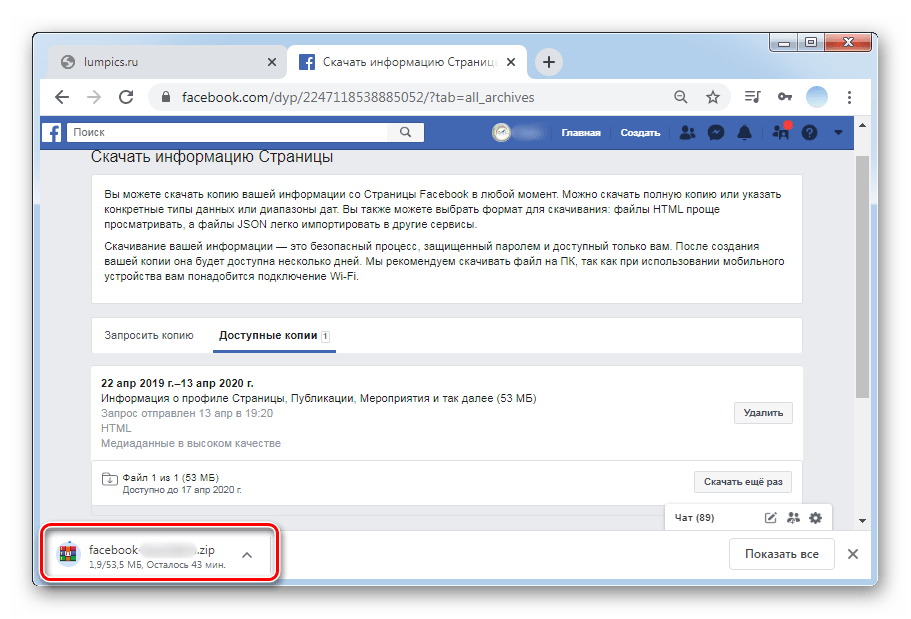
Вариант 1: ПК-версия
При удалении бизнес-страницы на Facebook полностью стираются все посты, контакты, заявки и история рекламных кампаний. В отличие от обычной деактивации личного аккаунта через 14 дней после отправки заявки на удаления, все данные теряются безвозвратно.
- Откройте главную страницу на Facebook и найдите значок флажка, указанного на скриншоте.
- В новом окне с левой стороны списком будут представлены бизнес-страницы с доступом для администрирования. Следует выбрать ту, которую необходимо удалить.
- Автоматически совершается переход к бизнес-аккаунту. В левой нижней части нажмите на «Настройки Страницы».
- В первую очередь открываются общие настройки аккаунта. Остается только найти и нажать на кнопку «Удалить Страницу».
- Далее необходимо несколько раз подтвердить действие. На первом этапе появится предупреждение о том, что владелец может в течение 14 дней отменить свое решение. Нажмите «Удалить Страницу» повторно.
- Второе предупреждение снова сообщает о возможности отмены действия в течение двух недель, а также предлагает скрыть страницу от пользователей, оставив ее доступной только администраторам. Для отправки запроса на удаление необходимо еще раз нажать на указанную кнопку.
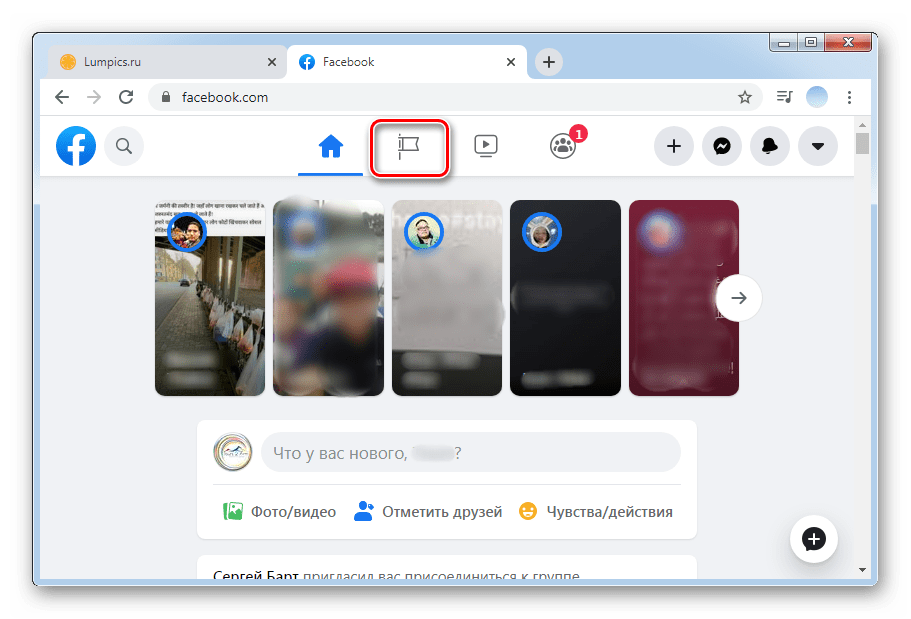
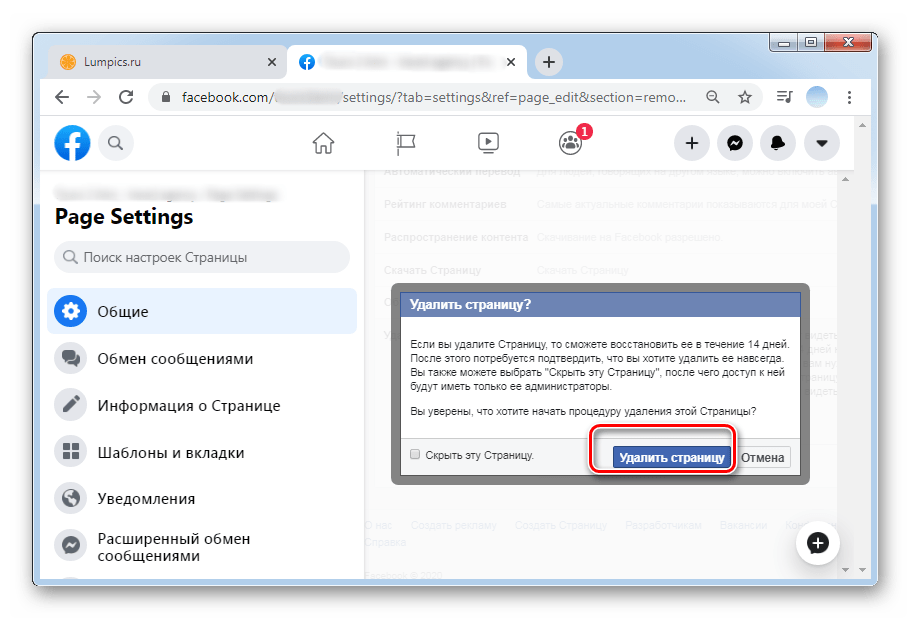
Вариант 2: Мобильные приложения
Удаление бизнес-страницы на Facebook, как и личной, происходит в два этапа. После выполнения всех действий социальная сеть предоставляет 14 дней, в течение которых можно ее восстановить. Это особенно актуально для тех пользователей, которые впоследствии могут передумать и пожалеть.
- Зайдите в приложение Facebook и нажмите на три горизонтальные полоски в правом нижнем углу (или верхнем, если действия выполняются на Android).
- В верхней части будут указаны все доступные бизнес-аккаунты, выберите более ненужный.
- Перейдите в настройки, нажав на значок шестеренки.
- Выберите в настройках раздел «Общие».
- Далее прокрутите список до пункта «Удалить страницу» и нажмите на соответствующую ссылку, показанную на скриншоте.
- Подтвердите действие повторным выбором «Удалить страницу». После этого в течение 14 дней можно отменить запрос.


Рекомендуется перед удалением бизнес-страницы предварительно сохранить нужные переписки и контакты на будущее.Также следует учесть, что если бизнес-аккаунт использовался для авторизации на сторонних сайтах или в приложениях, придется повторно проходить регистрацию.
Скрытие бизнес-страницы на Facebook
Возможность снять бизнес-страницу с публикации позволяет скрыть ее от всех пользователей за исключением администраторов и модераторов. На неопубликованной странице также можно редактировать посты, добавлять и удалять фото, создавать онлайн-магазин и т.д.
- Откройте Facebook и нажмите на значок в виде флажка.
- В левом верхнем списке выберите нужную страницу.
- Перейдите в раздел «Настройки страницы».
- Кликните по строке «Статус страницы» для снятия ее с публикации.
- Следующий шаг — изменение параметра со «Страница опубликована» на «Страница снята с публикации». Сохраните изменения.
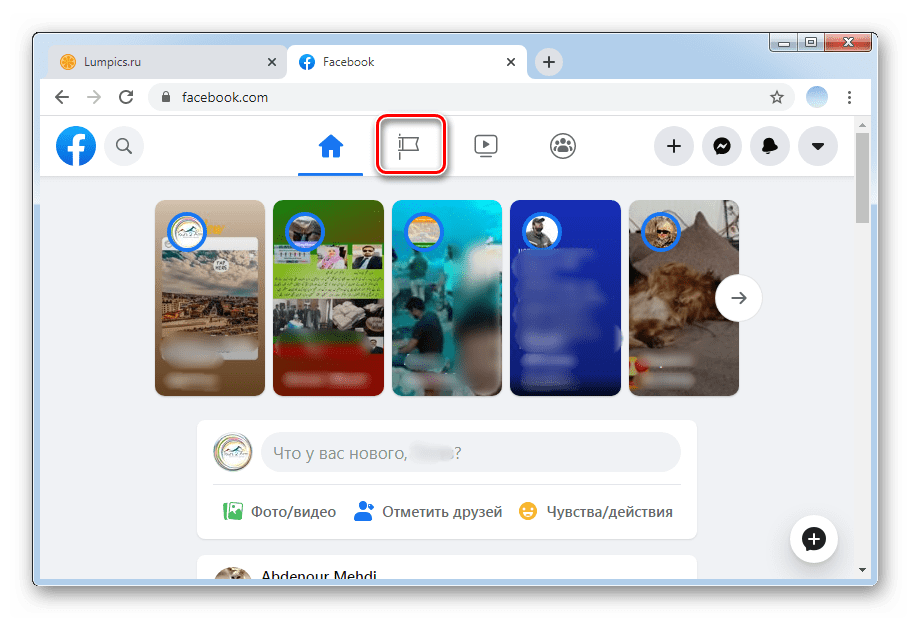
Таким же образом можно вернуть бизнес-аккаунт, изменив параметр обратно. Страница будет скрыта от подписчиков и пользователей до повторной публикации.
Выполнив все вышеуказанные инструкции, вы сможете легко удалить бизнес-аккаунт на Facebook, не потеряв личные данные.
Еще статьи по данной теме:
Помогла ли Вам статья?
Download Article
Download Article
This wikiHow teaches you how to close your business’ Facebook page. You can close a page both on the Facebook website and from the Facebook mobile app. Keep in mind that your page will remain available for 14 days after submitting the deletion request, after which point it will be closed forever.
-
1
Open Facebook. Go to https://www.facebook.com/ in your web browser. This will open your News Feed page if you’re logged into Facebook.
- If you aren’t logged into Facebook, enter your email address (or phone number) and password before proceeding.
-
2
Click the «Menu» icon
. It’s the triangle-shaped icon in the upper-right side of the Facebook page. A drop-down menu will appear.
Advertisement
-
3
Click Manage Pages. You’ll find this option near the middle of the drop-down menu. Doing so opens a list of your pages.
-
4
Select your page. Click your page’s name in the «Pages» section to do so. This will open your page.
-
5
Click Settings. It’s in the upper-right side of the page. Doing so opens the page’s settings section.
-
6
Click the General tab. You’ll find this in the upper-left side of the page.
-
7
Scroll down and click Remove Page. This heading is near the bottom of the page. Clicking it causes the heading to expand.
-
8
Click the Delete [Page] link. It’s below the Remove Page heading. The [Page] section of the link will be replaced by your page’s name.
- For example, if your page’s name was «Porpoises for Hire», you would click Delete Porpoises for Hire here.
-
9
Click Delete Page when prompted. Doing so will schedule your business page for deletion. After 14 days pass, you’ll be able to delete your page.[1]
- You can also check the «Unpublish page» box in this prompt to remove the page from public searches.
-
10
Delete your page after two weeks. Once 14 days have passed, re-open your page and do the following to permanently remove it from Facebook:
- Click Settings
- Scroll down and click Remove Page
- Click the Permanently delete [Name] link.
- Click Delete when prompted.
Advertisement
-
1
Open Facebook. Tap the Facebook app icon, which resembles a white «f» on a dark-blue background.
- If you aren’t logged into Facebook, enter your email address (or phone number) and password before proceeding.
-
2
Tap ☰. It’s either in the bottom-right corner of the screen (iPhone) or the top-right corner of the screen (Android). A menu will appear.
-
3
Tap Pages. You’ll find this option in the menu, though you may need to scroll down to find it.
- On Android, just scroll down until you find your page’s name, tap it, and skip the next step.
-
4
Select your page. Tap your page’s name to do so. This will open your page.
-
5
Tap ⋯. It’s in the top-right corner of the screen. A menu will appear.
- On Android, you may have to tap ⋮ here instead.
-
6
Tap Edit Settings. This option is in the menu.
-
7
Tap General. It’s near the top of the page.
-
8
Scroll down to the «Remove Page» section. This section is near the bottom of the page.
-
9
Tap the Delete [Page Name]? link. It’s in the «Remove Page» section. The [Page Name] section of the link will be replaced by your page’s name.
- For example, if your page’s name is «In Broccoli We Trust», you would tap the Delete In Broccoli We Trust? link.
-
10
Tap Delete Page. It’s a blue button in the upper-right side of the page. Doing so will confirm your decision and schedule the page for deletion.
- You’ll still have to wait for 14 days to pass before you can delete the page.
-
11
Delete your page after two weeks. Once 14 days have passed, re-open your page and do the following to permanently remove it from Facebook:
- Tap ⋯ or ⋮
- Tap Edit Settings
- Tap General
- Scroll down and tap Permanently delete [Name]
- Tap Delete Page when prompted.
Advertisement
Add New Question
-
Question
Will deleting my Facebook business page affect my Instagram page if they’re connected?
No, deleting your Facebook profile won’t affect your Instagram profile at all.
Ask a Question
200 characters left
Include your email address to get a message when this question is answered.
Submit
Advertisement
-
If you delete a business page, you cannot open a new business page using a similar page URL.
-
You cannot restore a business page after permanently deleting it.
Thanks for submitting a tip for review!
Advertisement
-
Unfortunately, you can’t force-delete a business page without sitting through the 14-day waiting period.
Advertisement
About This Article
Thanks to all authors for creating a page that has been read 123,627 times.
Is this article up to date?
Содержание
- 1 Инструкция
- 2 Зачем вам использовать Бизнес Менеджер?
- 3 Способ 1: Удаление компании
- 4 Важная информация
- 5 Удаление страницы
- 6 Настройка Business Manager
Бизнес-аккаунт Facebook необходим для управления рекламными компаниями, которые связаны со страницами и группами в социальной сети, а также с сервисом фотографий Instagram. Ранее мы уже говорили о процедуре его создания и первичной настройки. Сейчас же речь пойдет про деактивацию. Давайте более детально разберемся с вопросом: «Как удалить бизнес-страницу в Фейсбук». А в конце статьи будут упомянуты всевозможные нюансы данной операции.
Инструкция
Для начала посетите сайт https://business.facebook.com/. Если вы ранее вышли из собственного профиля, то вновь авторизуйтесь. Теперь перейдите на страницу параметров. Кликните по пункту «Информация о компании».

На протяжении суток (24 часов) с момента выполнения данной операции у пользователя есть возможность ее отменить. Когда это время пройдет, ничего восстановить уже будет нельзя. Так что подходите ко всему максимально ответственно.
Когда вы пройдете данную процедуру, при посещении страницы Business Manager будет отображаться таймер с обратным отсчетом. В соответствующем окне можно либо отменить все, либо вернуться на сайт социальной сети. Соответственно, вам просто остается ждать.
Дополнение
Рекламные профили Facebook используются для многих целей: продвижение товара, привлечение новой аудитории и так далее. Все они так или иначе связаны с финансами. Соответственно, к таким учетным записям, как правило, привязаны карты, банковские счета, электронные кошельки и т. д. Но к чему это все?
Просто необходимо помнить, что описываемая в статье процедура безвозвратная. Соответственно, вам стоит заранее потратить все рекламные бюджеты, отвязать любые средства оплаты и провести аналогичные операции. В противном случае могут возникнуть серьезные проблемы, например, с длительным удержанием средств без возможности их вывода.
А если что-то такое произошло, то вам прямая дорога в техническую поддержку социальной сети.
Зачем вам использовать Бизнес Менеджер?
Главной причиной применения Бизнес Менеджера можно назвать то, что он для вас будет являться неким «Командным центром». Во время работы вам не нужно будет отвлекаться на новостную ленту, сообщения от знакомых и иные раздражители. У вас также всегда будет доступ ко всем активам: менеджеру рекламы, бизнес страницам, пикселям, а также аудитории.
Еще одной важной причиной, по которой вам стоит пользоваться Бизнес Менеджером, является абсолютная безопасность. Когда под вашим управлением находится множество страниц, свой рекламный кабинет, а также клиенты, вам приходится производить много лишних действий для перехода с одного канала на другой. Бизнес Менеджер дает возможность вести рекламу и совершать другие полезные действия. Он имеет широкий функционал, поэтому стоит во всем разобраться.
Способ 1: Удаление компании
Единственный способ удаления компании со всеми упомянутыми ранее последствиями заключается в использовании внутренних параметров онлайн-сервиса по представленной ниже ссылке. При этом данная инструкция будет доступна не только вам, как создателю бизнес-менеджера, но и любому добавленному «Администратору».
Перейти к бизнес-менеджеру на Facebook
- Щелкните по вышепредставленной ссылке, чтобы перейти на стартовую страницу бизнес-менеджера, и если не сделали этого ранее, выполните авторизацию.
Кликните левой кнопкой мыши по кнопке «Business Manager» на верхней панели сайта. Через данное меню в блоке «Быстрые ссылки» или «Управление компанией» откройте подраздел «Настройки компании».</li>
Пролистайте меню в левой части окна браузера до самого низа и выберите «Информация о компании».</li>
На открывшейся странице в разделе «Информация Бизнес-менеджера» найдите и воспользуйтесь кнопкой «Безвозвратно удалить компанию».</li>
Во всплывающем окне укажите причину данного действия или просто нажмите «Пропустить».
На следующем этапе появится краткое описание последствий удаления. Если вы согласны, нажмите «Далее».</li>Еще раз подтвердите действие, указав пароль от учетной записи Facebook и щелкнув по кнопке «Отправить».
После успешного завершения процедуры вы получите соответствующее уведомление.
Отменить решение об удалении можно будет после обновления страницы в течение 24-х часов.</li></ol>
Несмотря на большое количество этапов, выполнить удаление гораздо проще, нежели создать новый бизнес-менеджер.
Важная информация
Прежде чем приступать к удалению, необходимо тщательно усвоить несколько важных особенностей, напрямую связанных как с выполнением процедуры, так и с последствиями. Если вы что-то упустите, обратить изменения уже не получится!
Читайте также: Создание бизнес-менеджера на Facebook
- Непосредственно само удаление будет доступно только администраторам.
- Через настройки бизнес-менеджера необходимо выполнить отвязку всех добавленных приложений, страниц и способов оплаты.
- Рекламные аккаунты, привязанные к бизнес-менеджеру, будут удалены в процессе инструкции. Во избежание этого заранее перенесите важные данные на другой профиль.
- После удаления компании будет произведена очистка всех когда-либо выполненных публикаций. Если контент для вас важен, сделайте копии любым удобным способом.
Facebook Business Manager хотя и пользуется популярностью, до сих пор не обзавелся собственным приложением для телефона. Поэтому все действия по удалению будут выполняться с помощью браузера на компьютере, но применимы и к классической мобильной версии сайта.
Удаление страницы
Как удалить бизнес менеджер в Фейсбук с компьютера:
- Зайти в профиль.
- Открыть перечень в разделе управления страницами.
- Зайти в раздел с настройками, выбрать «Основные».
- Перейти в «Удаление страницы», выбрать подходящий вариант.
Последнее действие – сохранить изменения. Окончательное удаление компании произойдет через 14 дней. До этого момента ее можно восстановить.
Как удалить бизнес менеджер Facebook на смартфоне:
- Зайти в профиль, открыть меню профиля.
- Открыть раздел «Страницы», перейти в настройки.
- Выбрать основные настройки.
- Открыть раздел «Удалить страницу».
- Выбрать проект, который вы хотите закрыть, нажать на соответствующую кнопку.
Как и в случае с ПК, удаление происходит через 14 дней.
Настройка Business Manager
Настроить его не так сложно, как это кажется с первого взгляда. После этого вы будете управлять всем, что вам нужно.
Создание
Для того, чтобы сделать аккаунт в Business Manager, есть простой способ. Нужно авторизоваться в социальной сети и сделать такие шаги:
- Пройти по ссылке: https://business.facebook.com.
- Потом требуется кликнуть по кнопке «Создать аккаунт», ввести его имя, а также свой рабочий электронный адрес и кликнуть по пункту «Готово».
- После этого аккаунт будет создан и теперь вам потребуется кликнуть по иконке вверху в правом углу окна «Настройка компании».
Далее вы окажетесь в «Командном центре» Бизнес Менеджера Фейсбук, в котором у вас будет возможность добавлять странички, рекламные профили, людей, пиксели. Вы сможете настроить утилиту под решение собственных конкретных задач.
Управление каталогами
Используя Business Manager, вы сможете совершать управление доступом к своим каталогам, к примеру, добавлять людей, а также партнеров. Ещё вы сможете регулировать их возможность доступа к нему. Чтобы управлять каталогами в Менеджере, требуется сделать следующее:
- Войти в настройки менеджера.
- Выбрать свой профиль.
- Кликнуть по «Источники данных».
- Нажать на кнопку «Каталоги».
Далее нужно выбрать вариант действия с ним, из следующих предложенных:
- + Добавить. Здесь вы можете создать каталог либо попросить доступ к тому, что уже существует. Если создается новый, то требуется выбрать его имя и тип до того, как вы перейдете в Catalog Manager, чтобы завершить процесс.
- Добавить людей. Тут для вас доступно не только добавление участников соцсети в каталог, которые есть в Бизнес Менеджере, но также и назначать роли этим людям.
- Назначить партнера. Добавляйте в собственный каталог иную компанию, которой нет у вас в Бизнес Менеджере. Чтобы это сделать, нужно выбрать роль организации в каталоге, а далее сгенерировать ссылку. Ей вы будете делиться с остальными людьми. Если компания использует ее, то она будет иметь доступ к вашему каталогу. В случае если у нее отсутствует Business Manager, его требуется сделать.
- Добавить товары. Вы добавите свои различные товары в тот каталог, который выберите. Для этого нужно кликнуть по соответствующей кнопке и вы попадете в Catalog Manager для завершения процесса.
- Привязать источники. Привязывайте к собственному каталогу Пиксель Фейсбук. Это нужно, если каталог планируется использовать для рекламы с ретаргетингом.
Чтобы полностью разобраться во всех нюансах потребуется потратить немало времени, но оно того стоит.
Доступные роли для каталогов
В Бизнес Менеджере Фейсбук вы самостоятельно назначаете для каталогов роли и регулируете доступ партнеров к нему. Роли дают возможность вам, а также другим людям в вашем профиле, производить разнообразные действия. Роли бывают такими:
- Администратор (Administrador). Человек, являющийся администратором, вправе добавить, обновить, удалить товары, а также поменять настройки своего каталога. Ему доступна функция редактирования группы товаров. Он может назначать роль администратора иным сотрудникам в Бизнес Менеджере.
- Рекламодатель. Если вы являетесь рекламодателем, то у вас получится работать с группами товаров для проведения рекламных акций, но у вас нет права изменять продукты либо настройки. Рекламодатель имеет возможность только делать назначение ролей другим пользователям как рекламодателям в профиле Business Manager.
Как видим, между ролями в каталогах существуют некоторые отличия, это нужно учитывать.
Запрос доступа к каталогу
Если ваша организация выступает в роли агентства, а вам требуется применять каталог от имени иной компании, вы имеете возможность запросить доступ к нему. Эти действия выглядят так:
- Входите в графу настроек Бизнес Менеджера.
- Выбираете профиль.
- Кликаете по графе «Источники данных».
- Выбираете раздел «Каталоги».
- Кликаете по пункту «+ Добавить», а далее «Запросить доступ к каталогу».
- Теперь требуется нажать по графе «Добавить страницу» либо «Создать». Здесь важный момент. Ваша компания должна иметь первичную страничку, это позволит вам просить доступ к страничкам, а также иным ресурсам, принадлежащим иным организациям. Они смогут проверить вашу компанию при помощи основной страницы. Основной должна быть страничка на Фейсбук с максимально точной информацией о вашей компании.
- Далее требуется придерживаться инструкций, появляющихся на экране.
После проведения перечисленных действий, вы получите доступ.
Используемые источники:
- https://fbgid.ru/faq/kak-udalit-biznes-akkaunt-v-fejsbuk
- https://greatchat.ru/facebook/biznes-menedzher-feysbuk-sozdat-ili-udalit-reklamu
- https://lumpics.ru/how-remove-facebook-business-manager/
- https://kosmostraff.ru/kak-udalit-akkaunt-v-biznes-menedzhere-facebook/
Аккаунт в Facebook может принести много пользы: от поддержания контакта с друзьями и родственниками и чтения тематических сообществ или просмотра веселых гифок до оперативного решения профессиональных вопросов напрямую с сотрудником нужной компании или через общих друзей. А уж о том, сколько СМИ в погоне за трафиком и желанием опубликовать новость раньше всех используют Facebook и высказывания со страниц личных аккаунтов в качестве источника информации, и говорить не приходится.
При этом в определенных жизненных ситуациях у пользователей возникает желание (а иногда и необходимость) деактивировать или удалить свой аккаунт в Facebook. Это может быть желание начать новую жизнь в рамках соцсети, смена работы, когда проще завести новый аккаунт, чем чистить старый от возможных записей, которые скомпрометируют тебя перед новым работодателем, в общем, у каждого может быть своя причина, включая скандал с Cambridge Analytica.
В этой статье мы расскажем о том, как быстро удалить или деактивировать свою страничку на Facebook, а также страницу компании.
Разница между удалением и деактивацией
Деактивация выступает в качестве временной заморозки аккаунта. Например, вы решили уехать в горы и предаться цифровому детоксу без Facebook и постоянных уведомлений, но точно знаете, что через пару месяцев вернетесь и аккаунт со всеми контактами и сообщениями вам понадобится. Кстати, о сообщениях — при удалении профиля Facebook у вас удалится также и привязка к Messenger, что приведет к потере всех диалогов и данных в переписках. Поэтому, если аккаунт в FB стал не нужен, но вот личные сообщения — дело другое, то можно использовать опцию деактивации аккаунта вместо удаления.
Читать по теме: Как удалить старые записи из Хроники Facebook
Как деактивировать аккаунт в фейсбуке
Из веб-версии
С любой страницы Facebook нужно нажать на треугольник ниспадающего меню (самая правая иконка в верхнем меню) и выбрать «Настройки», или просто перейти по этой ссылке.
Нажать «Редактировать» на блоке «Управление аккаунтом»
И нажать «Деактивировать аккаунт» в самом низу этого блока настроек.
Чтобы не получилось так, что ваш аккаунт хочет деактивировать коллега, которому вы не особо нравитесь, но оставили рабочий компьютер включенным, Facebook попросит ввести актуальный пароль от учетной записи, и лишь после этого аккаунт будет деактивирован. Messenger сохранит работоспособность и историю переписки, ну а когда вам снова захочется поделиться мыслями, настроением или рассказать Марку, что у вас нового, вы всегда сможете активировать аккаунт заново, полностью восстановив все данные.
Из мобильного приложения
Нажмите на меню-гамбургер на нижней панели приложения, затем «Настройки и конфиденциальность» — «Настройки».
Далее понадобится пункт меню «Управление аккаунтом». Кстати, на текущем экране можно с помощью приложения скачать архив загруженных вами данных.
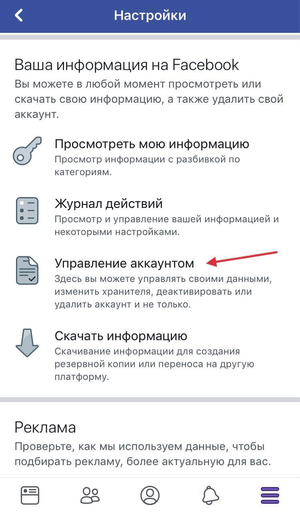
А в «Управлении аккаунтом» — раздел «Деактивация и удаление».
После чего останется лишь финально определиться с решением насчет деактивации или удаления, выбрав соответствующий пункт.
Как удалить аккаунт в фейсбуке целиком
Если вы точно решили, что он вам больше не понадобится, равно как и Messenger (уходить — так уходить), то вместо деактивации аккаунта, которая еще оставляет возможность все откатить, вам будет предпочтительнее удалить аккаунт целиком, без возможности восстановления.
Читать по теме: Как навсегда удалить аккаунты из Twitter, Instagram и TikTok
Из веб-версии
Таким же образом, как и при деактивации, заходите в общие настройки Facebook, но с вкладки «Общие» переходите на «Ваша информация на Facebook». Здесь же можно запросить архив всей информации для скачивания к себе на компьютер, если аккаунт вам точно не жалко, а вот все те сотни фотографий, записей, заметок и комментариев — жаль. Соцсеть создаст вам архив всех этих данных, который можно будет выкачать перед удалением аккаунта.
На странице удаления вам еще разок предложат на всякий случай деактивировать аккаунт вместо удаления, если вам нужен Messenger, а также скачать архив с загруженной вами информацией.
Файл с данными вы потом сможете разархивировать у себя и убедиться, что сохранилось на самом деле все — от ваших сохраненных объектов и ссылок и информации об аккаунте до всех фотографий (учитывая иерархию вложенности ваших альбомов) и отметок «Нравится» и списка друзей на момент удаления аккаунта.
Если вы точно все обдумали и решили удалить аккаунт безвозвратно, останется нажать соответствующую кнопку и ввести потом пароль от учетной записи для подтверждения.
Если вдруг передумаете насчет удаления уже после удаления (да, такое тоже бывает), то у вас будет 30 дней на то, чтобы восстановить аккаунт, надо будет просто залогиниться в него и нажать «Отменить удаление» на появившейся после входа странице.
Ну а если в течение месяца после удаления вы так и не решили восстановить аккаунт, то сделать это после уже не получится.
С телефона
Все шаги аналогичны деактивации аккаунта, кроме финального — там надо будет просто выбрать «Удаление аккаунта» вместо «Деактивация аккаунта».
Это что касается удаления профиля, то есть личной страницы. Кроме этого, иногда возникает необходимость удалить страницу компании.
Как удалить бизнес-страницу в фейсбуке
Из веб-версии
Прежде всего потребуется зайти на страницу, которую вы администрируете, и нажать в меню «Настройки».
Для удаления страницы нужен самый нижний пункт блока общих настроек.
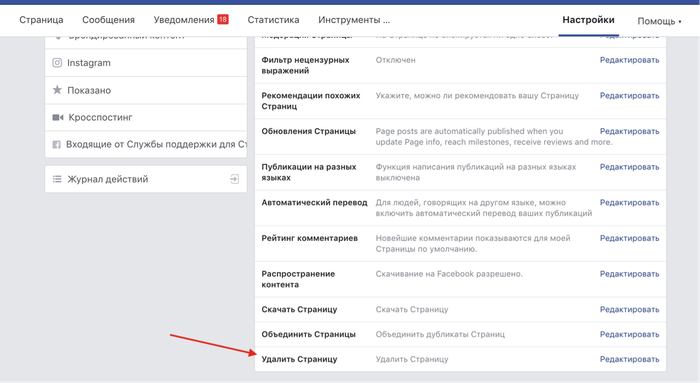
При нажатии на «Удалить страницу» Facebook предупредит вас, что у вас будет 2 недели, чтобы ее восстановить, если вдруг передумаете.
Из приложения
А вот как сделать это с телефона через стандартное приложение Facebook.
По клику на меню-гамбургер в самом верху экрана появится список страниц, которые вы администрируете. Выберите нужную, а затем тапните по меню, скрытым за тремя точками.
Затем надо проделать такой путь по экранам:
«Редактировать страницу» — «Настройки» — «Общие» — «Удалить страницу». И подтвердить свой выбор.

Интерфейс Facebook меняется довольно часто (хоть и не так заметно), поэтому, если вы решили воспользоваться нашей инструкцией, но у вас что-то не совпадает по скриншотам или представленным выше ссылкам, используйте постоянную ссылку на общую справку Facebook по удалению и деактивации аккаунта.
Материалы по теме:
Как проверить, получили ли хакеры ваши личные данные после утечки в Facebook
Какой контент «выстреливает» на Facebook: исследование BuzzSumo
Как Facebook обедняет человеческую коммуникацию
Facebook запретил российскому сервису «BigData Любовь» использовать данные своих пользователей
Видео по теме:
Фото на обложке: Depositphotos.